
SyncMaster 230TSN/230MXN
LCD-skærm
Brugervejledning

Sikkerhedsinstruktioner
Bemærk
Disse sikkerhedsinstruktioner skal overholdes af hensyn til din sikkerhed og for at undgå
tingskade.
Sørg for at læse instruktionerne omhyggeligt, og brug produktet på den rigtige måde
Advarsel / Forsigtig
Manglende overholdelse af anvisninger, der kendetegnes af dette
symbol, kan føre til personskade eller beskadigelse af udstyret.
Bemærk
Strøm
Ikke tilladt
Demonter ikke
Må ikke berøres
Når den ikke anvendes i længere tid, skal du indstille din computer til
DPM.
Hvis du bruger en pauseskærm, skal du indstille den til den aktive skærmtilstand.
Billederne er kun til reference, og gælder ikke i alle tilfælde (eller lande).
Genvej til instruktioner om anti-efterbilleder
Brug ikke en beskadiget netledning, et beskadiget strømstik el-
ler en løs stikkontakt.
Til enhver tid vigtigt at læse
og forstå
Tag stikket ud af stikkontakten
Tilslut til jord for at forhindre
elektrisk stød
• Det kan føre til elektrisk stød eller brand.
Rør ikke ved strømstikket med våde hænder, når du fjerner
stikket fra eller sætter stikket i stikkontakten.
• Dette kan medføre elektrisk stød.
Sørg for at slutte netledningen til en jordet stikkontakt.
• Hvis du ikke gør det, kan der opstå elektrisk stød eller personskade.
Sørg for, at strømstikket er sat solidt og korrekt i stikkontakten.
• Hvis du ikke gør det, kan der opstå brand.
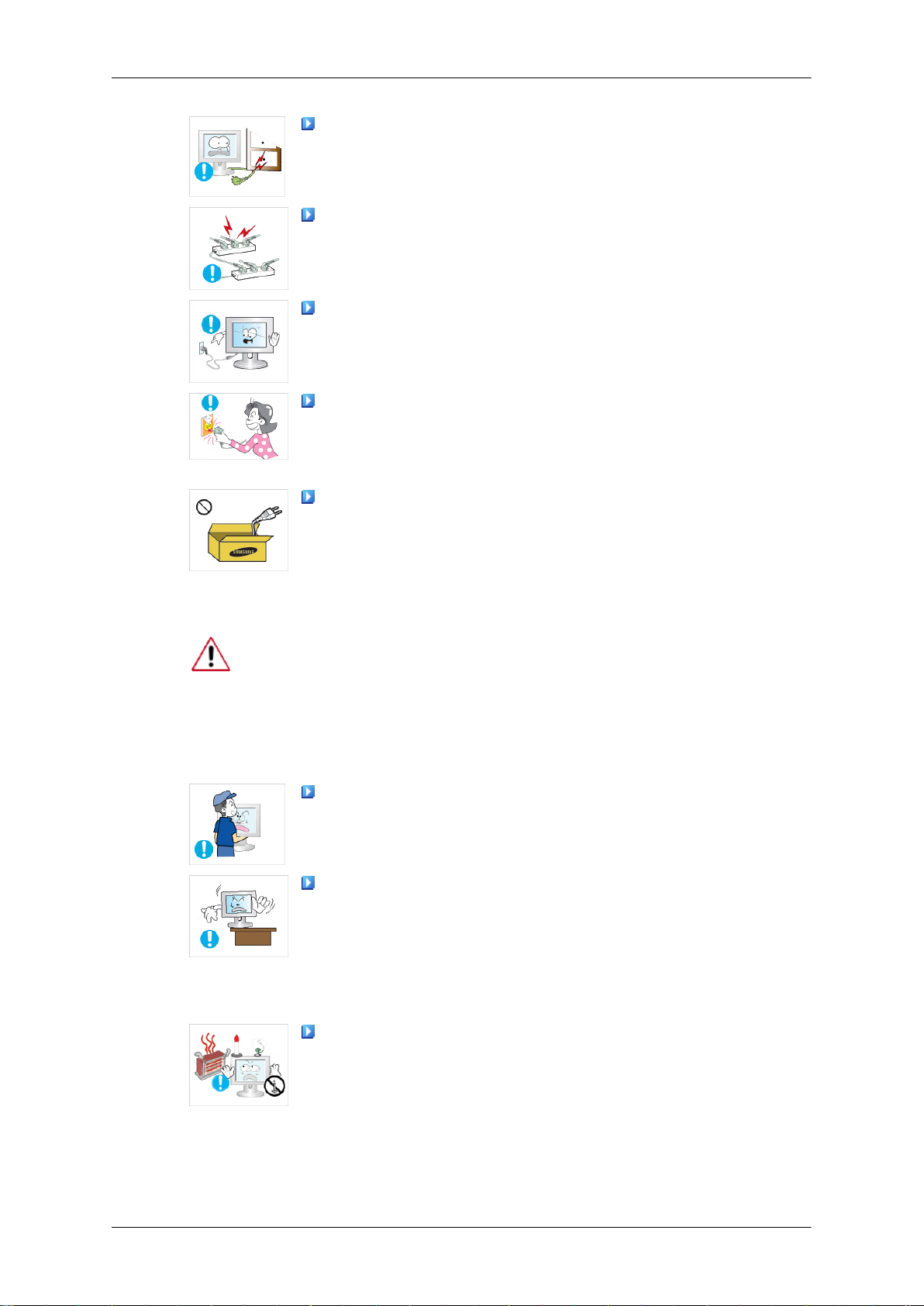
Sikkerhedsinstruktioner
Undgå at bruge magt til at bøje eller trække i strømstikket, og
undgå at placere tunge materialer på det.
• Hvis du ikke gør det, kan der opstå brand.
Slut ikke flere apparater til den samme stikkontakt.
• Det kan føre til brand på grund af overophedning.
Undlad at frakoble strømkablet fra, mens produktet er i brug.
• Dette kan medføre beskadigelse af produktet som følge af
elektrisk stød.
Afbrydelse af strømforsyningen til apparatet opnås ved at tage
stikket ud af stikkontakten. Derfor skal strømstikket være let tilgængeligt.
• Ellers kan dette forårsage elektrisk stød eller brand.
Brug kun det medfølgende strømkabel. Brug ikke strømkablet
til noget andet produkt.
Installation
• Det kan føre til brand eller elektrisk stød.
Kontakt et autoriseret servicecenter, når skærmen skal installeres på
steder med særligt meget støv, med høje eller lave temperaturer, med
høj fugtighed, hvor kemiske opløsninger anvendes, og hvor skærmen er
tændt døgnet rundt, f.eks. i lufthavne, jernbanestationer osv.
Såfremt dette ikke gøres, kan det medføre alvorlig beskadigelse af skærmen.
Tab ikke skærmen, når du flytter den.
• Dette kan beskadige produktet eller skade den person, der
bærer den.
Ved installation af produktet i et kabinet eller stativ skal du sikre,
at den forreste ende af produktets bund ikke stikker ud.
• Hvis den gør det, kan produktet falde og medføre person-
skade.
• Brug et kabinet eller stativ af en passende størrelse til produk-
tet.
PLACER IKKE STEARINLYS, MYGGELYS, CIGARETTER ELLER VARMEAPPARATER I NÆRHEDEN AF PRODUKTET.
• Hvis du ikke gør det, kan der opstå brand.
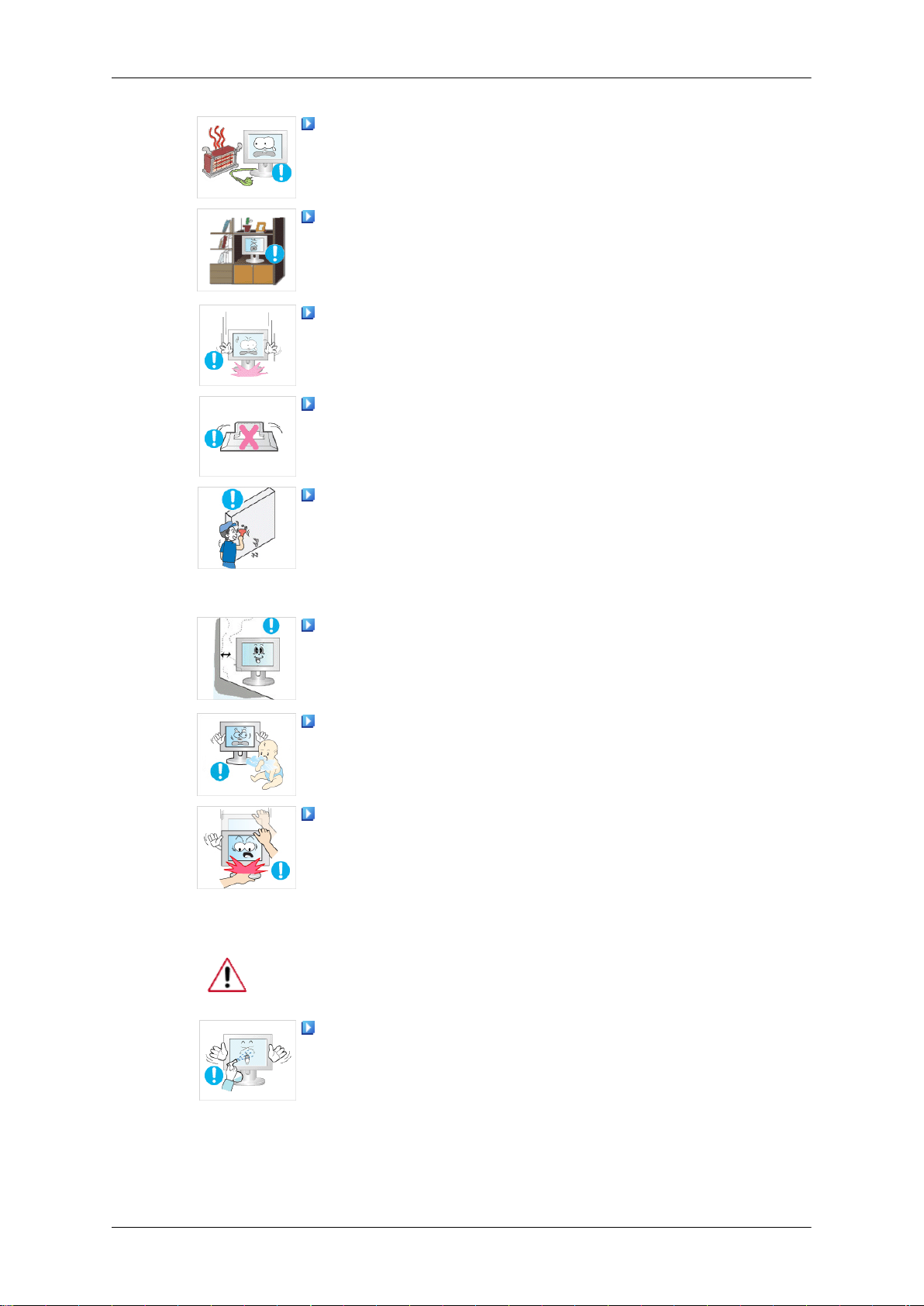
Sikkerhedsinstruktioner
Hold varmeapparater så langt væk fra netledningen og produktet som muligt.
• Det kan føre til elektrisk stød eller brand.
Må ikke installeres på et sted med dårlig ventilation, f.eks. i en
reol eller et skab.
• Dette kan medføre brand på grund af en stigning i den interne
temperatur.
Når du sætter produktet ned, skal du sørge for at sætte det blødt
ned.
• Dette kan medføre beskadigelse af skærmen.
Anbring ikke produktets front på gulvet.
• Dette kan medføre beskadigelse af skærmen.
Kontroller, at vægbeslaget monteres af en autoriseret installatør.
Rengøring
• Hvis det ikke bliver det, kan det falde ned og medføre person-
skade.
• Sørg for at montere det angivne vægbeslag.
Monter produktet på et sted med god udluftning. Sørg for, at der
er en afstand til væggen på mere end 10 cm.
• Hvis den er det, kan det medføre brand på grund af en stigning
i den interne temperatur.
Kontroller, at plastemballagen holdes væk fra børn.
• I modsat fald er der en risiko for alvorlig skade (kvælning), hvis
børn leger med det.
Hvis højden af din skærm kan justeres, må du ikke anbringe
nogen del af din krop på foden, når du sænker den.
• Dette kan beskadige produktet eller skade den person, der
bærer den.
Ved rengøring af skærmens kabinet eller overfladen på TFT-LCD-skærmen, skal du tørre med en let fugtet, blød klud.
Spray ikke rengøringsmiddel direkte på produktets overflade.
• Hvis det gøres, kan det medføre misfarvning og forvrængning
af strukturen, og skærmoverfladen kan skalle af.

Sikkerhedsinstruktioner
Rengør udelukkende produktet med en blød klud og speciel
skærmrens. Hvis det er nødvendigt at bruge andet rengøringsmiddel end skærmrens, skal det fortyndes med vand i forholdet
1:10.
Rengøring af benene i strømstik eller afstøvning af stikkontakter
må udelukkende foretages med en tør klud.
• Hvis det ikke overholdes, kan det føre til brand.
Husk at frakoble strømkablet før rengøring af produktet.
• Hvis det ikke gøres, kan der opstå elektrisk stød eller brand.
Ved rengøring af produktet skal du først frakoble strømstikket
og derefter rengøre produktet med en blød, tør klud.
• Anvend ikke kemikalier, f.eks. voks, rensebenzin, alkohol, for-
tyndere, insekticider, smøremidler eller rengøringsmidler. Sådanne kan ændre produktoverfladens udseende og føre til
afskalning af produktets specifikationsmærkat.
Sørg for udelukkende at bruge den angivne klud, fordi produktkabinettet let bliver ridset.
Andet
• Brug den angivne klud med en smule vand. Fordi produktet let
kan blive ridset, hvis der er fremmedlegemer på kluden, skal
du ryste den godt før brug.
Når du rengør produktet, må du ikke spraye vand direkte på
produktets hoveddel.
• Kontroller, at der ikke trænger vand ind i produktet, og at pro-
duktet ikke er vådt.
• Ellers kan der opstå elektrisk stød, brand eller en fejlfunktion.
Produktet benytter højspænding. Adskil, reparer eller modificer
ikke selv produktet.
• Det kan føre til elektrisk stød eller brand. Hvis produktet skal
repareres, skal du kontakte et servicecenter.
Hvis der forekommer en underligt lugt eller en mærkelig lyd eller
røg fra produktet, skal du øjeblikkeligt trække strømstikket ud af
stikkontakten og kontakte et servicecenter.
• Det kan føre til elektrisk stød eller brand.
Placer ikke dette produkt på et sted, der er udsat for fugt, støv,
røg eller vand, og placer det ikke i en bil.
• Det kan føre til elektrisk stød eller brand.

Sikkerhedsinstruktioner
Hvis du taber produktet, eller kabinettet er gået i stykker, skal
du afbryde strømmen og tage strømstikket ud. Kontakt et servicecenter.
• Det kan føre til elektrisk stød eller brand.
Hvis det tordner eller lyner, må du ikke berøre strømkablet eller
antennekablet.
• Det kan føre til elektrisk stød eller brand.
Forsøg ikke at flytte skærmen ved kun at trække i ledningen eller
i signalkablet.
• Hvis du gør det, kan det falde og medføre elektrisk stød, be-
skadigelse af produktet eller brand som følge af beskadigelse
af kablet.
Løft aldrig produktet, og flyt det ikke bagud, fremad, til højre eller
venstre, mens du holder fat i strømkablet eller signalkablerne.
• Hvis du gør det, kan det falde og medføre elektrisk stød, be-
skadigelse af produktet eller brand som følge af beskadigelse
af kablet.
Sørg for, at ventilationsåbningen ikke er blokeret af et bord eller
gardin.
• Hvis den er det, kan det medføre brand på grund af en stigning
i den interne temperatur.
Placer ikke beholdere med vand, vaser, blomstervaser, medicin
eller nogen form for metal på produktet.
• Hvis der trænger vand eller et fremmedlegeme ind i produktet,
skal du frakoble strømkablet og kontakte et servicecenter.
• Det kan medføre fejlfunktion, elektrisk stød eller brand.
Brug og opbevar ikke antændelige sprays eller brandbare materialer i nærheden af produktet.
• Det kan resultere i eksplosion eller brand.
Før ikke nogen form for metal, f.eks. spisepinde, mønter, søm,
skruer og knivblade eller brandbare objekter, f.eks. tændstikker
eller papir, ind i produktet (gennem ventilationsåbninger, indgangs- og udgangsbøsninger osv.).
• Hvis der trænger vand eller et fremmedlegeme ind i produktet,
skal du frakoble strømkablet og kontakte et servicecenter.
• Det kan føre til elektrisk stød eller brand.
Ved længerevarende brug af en fast skærm kan der forekomme
et efterbillede eller en plet.
• Hvis du ikke bruger produktet i en længere periode, skal du
stille det i dvaletilstand eller eller bruge en bevægelig skærmskåner.

Sikkerhedsinstruktioner
Indstil på en opløsning og frekvens, der er passende for produktet.
• I modsat fald kan det føre til synsskader.
Skru ikke for højt op for lydstyrken ved brug af hoved- eller øretelefoner.
• For høj lyd kan føre til høreskader.
For at undgå anstrengelse af øjnene må du ikke sidde for tæt
på produktet.
Hvil i mindst fem (5) minutter efter at du har brugt skærmen i en
(1) time.
Dette nedsætter øjnenes træthed.
Placer ikke produktet et ustabilt sted, f.eks. en skrøbelig hylde,
en ujævn overflade eller et sted, der udsættes for rystelser.
• Hvis du gør det, kan det falde ned, hvilket kan forårsage per-
sonskader og/eller beskadigelse af produktet.
• Hvis du bruger produktet på et sted med mange vibrationer,
kan det beskadige produktet og medføre brand.
Når du flytter produktet, skal du afbryde strømmen og frakoble
strømkablet, antennekablet og alle kabler, der er sluttet til produktet.
• Hvis det ikke gøres, kan der opstå elektrisk stød eller brand.
Sørg for, at børn ikke hænger i produktet eller kravler op på det.
• Produktet kan falde ned og medføre personskade eller død.
Hvis du ikke bruger produktet i længere tid, skal du tage
strømstikket ud af stikkontakten.
• Gør du ikke det, kan det føre til overopvarmning eller brand
som følge af støv eller kan medføre brand som følge af elektrisk stød eller lækage.
Placer ikke tunge emner, legetøj eller konfekture, f.eks. småkager osv., som kan fange børns opmærksomhed.
• Dine børn kan hænge i produktet, så det falder, hvilket kan føre
til personskade eller død.
Pas på, at børn ikke placerer batteriet i munden, når det er taget
ud af fjernbetjeningen. Placer batteriet på et sted, som spædbørn
eller børn ikke kan nå.
• Hvis et barn har haft batteriet i munden, skal du øjeblikkeligt
søge læge.

Sikkerhedsinstruktioner
Ved udskiftning af batteriet skal du isætte det med rigtig polaritet
(+, -).
• Hvis det ikke gøres, kan batteriet blive beskadiget, eller det kan
forårsage brand, personskade eller skade som følge af lækage
af batterivæske.
Brug kun de anførte standardiserede batterier og brug ikke et
nyt batteri og et brugt batteri samtidig.
• Ellers kan batterierne blive beskadiget eller forårsage brand,
personskade eller skade som følge af, at den indre væske
lækker.
Batterierne (og genopladelige batterier) er ikke almindeligt affald og skal returneres til genbrug. Kunden er ansvarlig for returnering af de brugte eller genopladelige batterier til genbrug.
• Kunden kan returnere de brugte eller genopladelige batterier
til et offentligt genbrugscenter eller til en forretning, der sælger
samme type batteri eller genopladeligt batteri.
Placer ikke produktet, hvor det er udsat for direkte sollys, eller
i nærheden af varmekilder, f.eks. en radiator eller et ildsted.
• Dette kan reducere produktets holdbarhed og kan medføre
brand.
Tab ikke objekter på produktet, og undgå at støde til produktet
på nogen måde.
• Det kan føre til elektrisk stød eller brand.
Brug ikke en fordamper tæt på produktet.
• Det kan føre til elektrisk stød eller brand.
Hvis der forekommer en gaslækage, må du ikke berøre produktet eller strømstikket, men skal i stedet udlufte med det samme.
• Hvis der opstår en gnist, kan det føre til eksplosion eller brand.
Hvis produktet har været tændt i længere tid, bliver skærmpanelet varmt. Berør det ikke.
• Gem mindre tilbehørsdele på et sted, der er utilgængeligt for
børn.
Vær forsigtig, når du justerer vinklen af produktet eller højden
af foden.
• Der kan opstå personskade som følge af klemte hænder eller
fingre.
• Hvis du vipper produktet for langt frem, kan det falde og for-
årsage personskade.
Installer ikke produktet et sted, der er så lavt, at børn kan nå
det.
• Ellers kan det falde ned og forårsage personskade.

Sikkerhedsinstruktioner
• Produktets forreste del er tung, og produktet skal derfor instal-
leres på et jævnt og stabilt underlag.
Placer ikke tunge genstande på produktet.
• Det kan føre til personskade og/eller beskadigelse af produk-
tet.
Gode siddestillinger ved brug af skærmen
Bevar den korrekte stilling, når du bruger dette pro-
dukt.
• Ret ryggen.
• Hold en afstand på 45~50 cm fra dine øjne til skærmen. Se nedad på skærmen, og hav skærmen lige
foran.
• Bevar den korrekte stilling, når du bruger dette produkt.
• Juster produktets vinkel, så der ikke reflekteres noget lys i skærmen.
• Hold dine albuer i en lige vinkel, og hold armenes
stilling på niveau med hændernes bagside.
• Hold dine albuer i en lige vinkel.
• Anbring dine hæle fladt på gulvet, mens du holder
dine knæ i en vinkel på 90 grader eller mere, og
bevar armenes placering, så dine arme er under dit
hjerte.
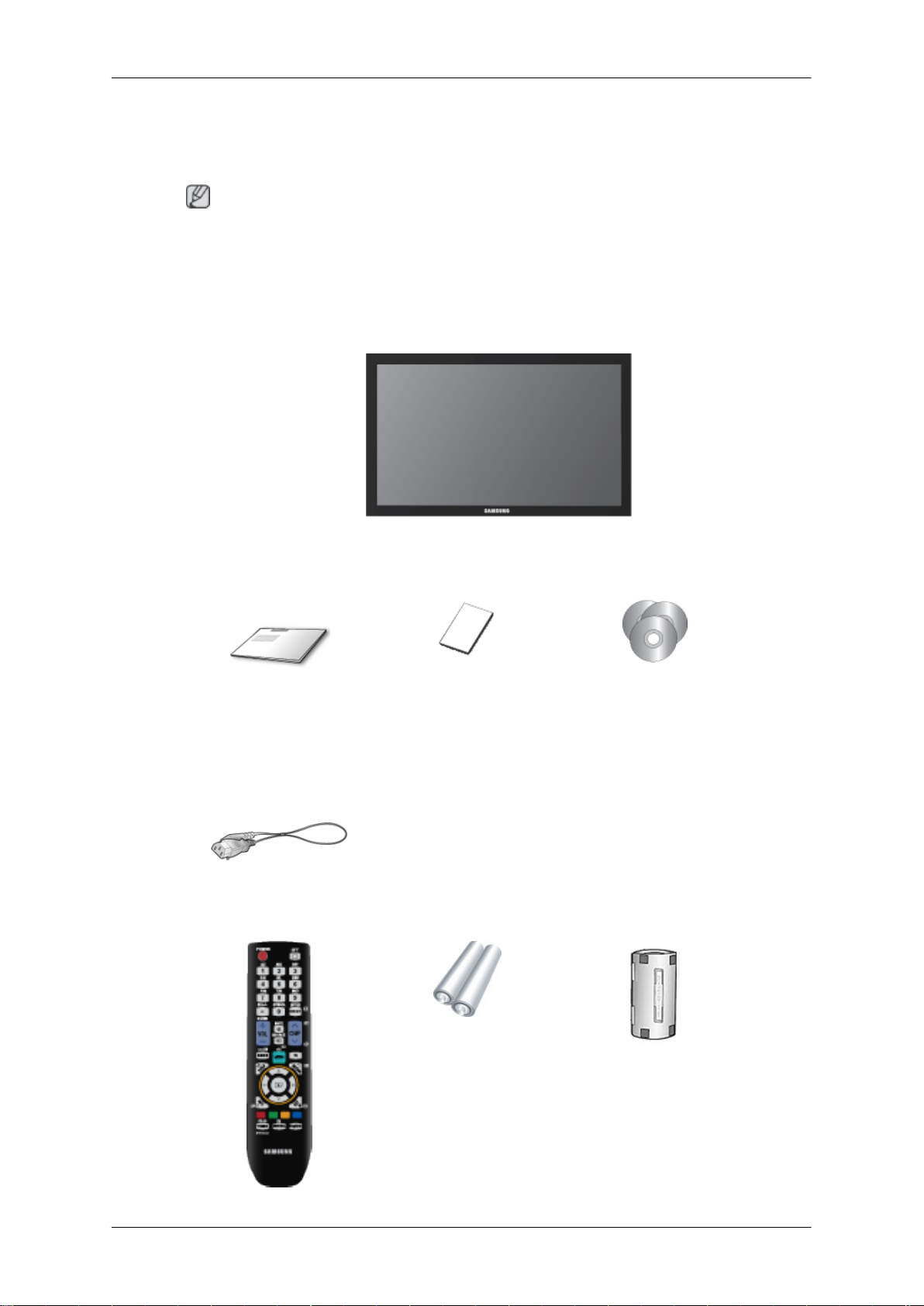
Indledning
Pakkens indhold
Bemærk
Kontroller at følgende dele leveres sammen med din LCD-skærm.
Hvis der mangler nogle dele, skal du kontakte din forhandler.
Kontakt en forhandler for at købe tilbehør.
Udpakning
Vejledninger
LCD-skærm
Hurtig opsætningsvejledn-
ing
Kabler
Strømkabel
Andet
Garantikort
(Ikke tilgængelig alle sted-
er)
Brugervejledning, Magi-
cInfo -software-cd, Magi-
cInfo -vejlednings-cd
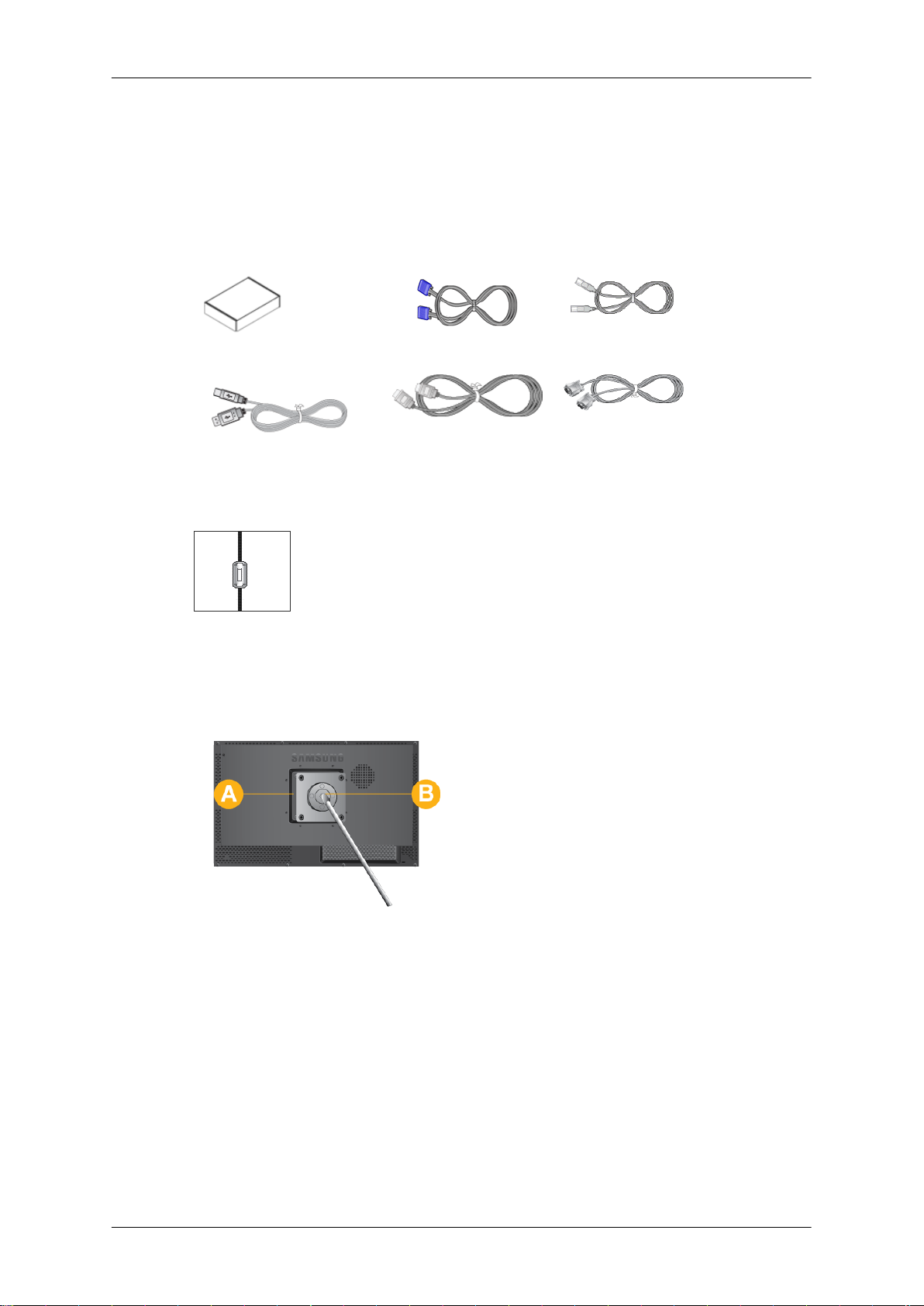
Indledning
Andet
Fjernbetjening Batterier (AAA x 2)
(Ikke tilgængelig alle sted-
Sælges separat
Vægbeslag D-Sub-kabel LAN-kabel
USB-kabel HDMI-kabel RS232C-kabel
Ferritkerne
• Denne ferritkerne anvendes til at afskærme kablerne fra støj.
Ferritkerne til LAN-kabel
er)
• Når du tilslutter et kabel, skal du åbne ferritkernen og klipse
den omkring kablet tæt ved stikkontakten.
Installation af et vægbeslag
Dette produkt har en beslagmontering på 100 mm x 100 mm, der overholder VESA-specifikationerne.
100 mm x 100 mm
A. Vægbeslagunderlag
B. Vægbeslag (tilbehør)
1. Sluk for produktet, og fjern strømkablet fra stikkontakten.
2. Anbring et blødt klæde eller en pude på en flad overflade for at beskytte panelet, og
anbring produktet nedad på klædet, så produktets forside vender nedad.
3. Adskil foden.
4. Juster rillen på skærmens vægbeslagunderlag med rillen på vægbeslaget, og fastgør
forsvarligt vægmonteringssættet ved at fastgøre skruerne.

Bemærk
Indledning
• Hvis du anvender
indre blive beskadiget.
• For vægbeslag, der ikke overholder VESA-standardspecifikationer, kan skruernes
længde variere, afhængigt af deres tilhørende specifikationer.
• Brug ikke skruer, der ikke er kompatible med standard-VESA-specifikationerne, og saml
dem ikke med for stor kraft.
Dette kan medføre produkt- eller personskade, fordi produktet falder. Samsung er ikke
ansvarlig for nogen skade eller tilskadekomst.
• Samsung er ikke ansvarlig for nogen skade på produktet eller personskade forårsaget af
anvendelsen af et beslag/en sokkel, der ikke er i overensstemmelse med de angivne
specifikationer, eller fordi en installation ikke er udført af en autoriseret installatør.
• Når du installerer produktet med et vægbeslag, skal du købe et vægbeslag, der giver en
afstand på mindst 10 cm fra væggen.
• Samsung er ikke ansvarlig for problemer, der skyldes brug af et beslag, der ikke er i
overensstemmelse med de angivne specifikationer.
• Brug et vægbeslag, der overholder specifikationerne i dit land.
Din LCD-skærm
en skrue, der er længere end standardspecifikationerne, kan produktets
Forside
SOURCE/[ ]-knap
Skifter fra PC-tilstand til Video-tilstand. Vælger den indgangskilde, som en
ekstern enhed er sluttet til.
[PC] → [HDMI] → [MagicInfo]
Aktiverer et fremhævet menuelement.
MENU knappen [MENU]
Åbner skærmmenuen og afslutter skærmmenuen. Bruges også til at afslutte skærmmenuen eller vende tilbage til den forrige menu.
- VOL +
Flytter fra ét menuelement til et andet vandret eller justerer valgte menuværdier.
at justere lydstyrken.
Når OSD ikke vises på skærmen, kan du trykke på knappen for
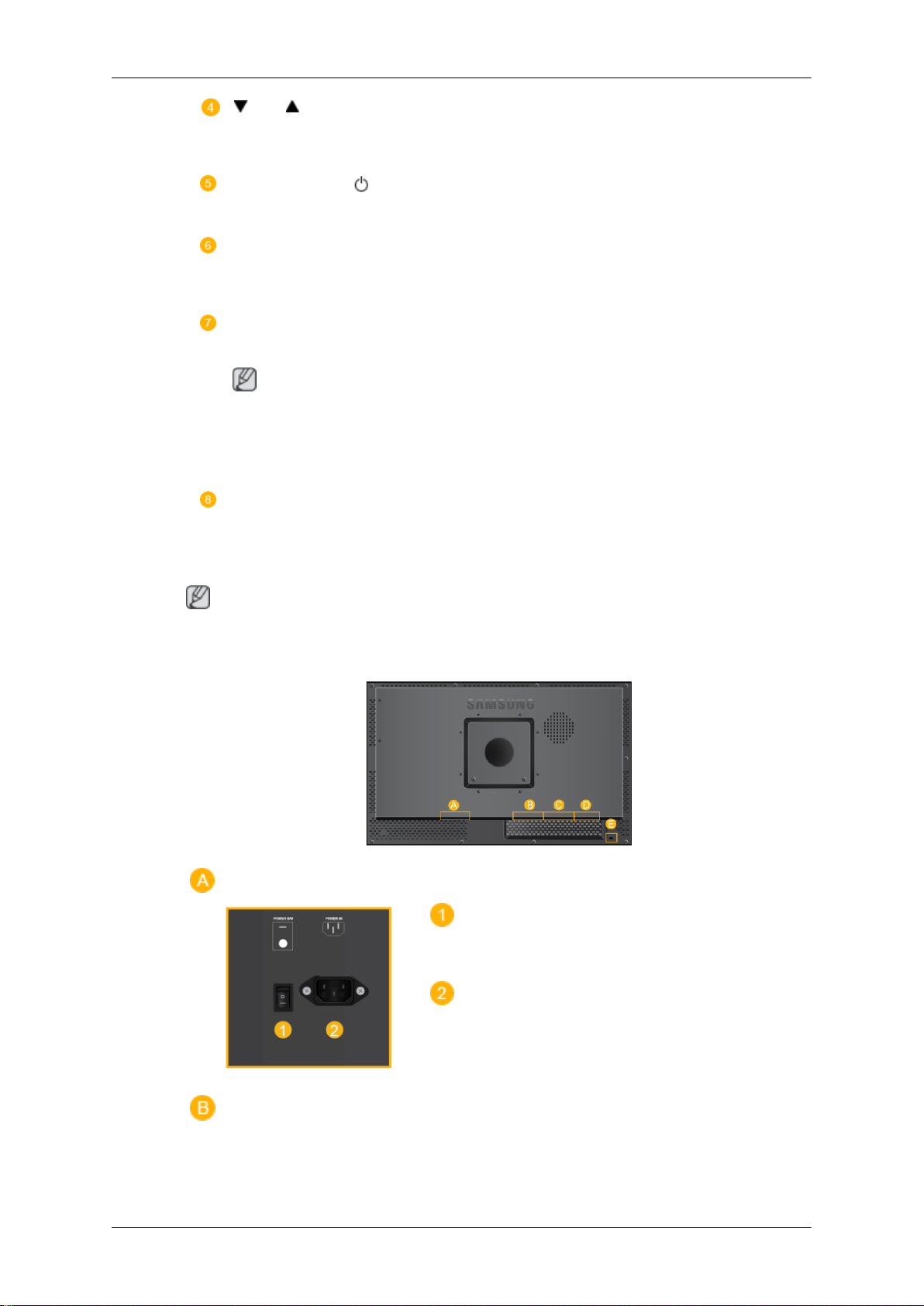
Indledning
SEL
Flytter fra ét menuelement til et andet lodret eller justerer valgte menuværdier.
Tænd/sluk-knap [ ]
Brug denne knap til at tænde og slukke for LCD-skærmen.
Lysstyrkesensor
Detekterer automatisk den omgivende lysstyrke og justerer skærmens lysstyrke tilsvarende.
Strømindikator
Viser PowerSaver-tilstand med grønne blink.
Bemærk
Se Strømsparer, der er beskrevet i vejledningen, for flere informationer
vedr. strømbesparende funktioner. For at spare på energien bør du slukke
for din LCD-skærm, når du ikke har brug for den, eller når du går fra den i
længere tid.
Fjernbetjeningssensor
Bagside
Ret fjernbetjeningen mod dette punkt på LCD-skærmen.
Bemærk
Yderligere oplysninger om
LCD-skærmens konfiguration på bagsiden kan være lidt anderledes, afhængigt af modellen.
kabeltilslutninger finder du i Tilslutning af kabler under Opsætning.
POWER S/W ON [ │ ] / OFF [O]
Tænder/slukker for LCD-skærmen.
POWER
Strømkablet sættes i LCD-skærmen og i stikkontakten.

Indledning
RGB IN
Tilslut RGB IN-stikket bag på dit produkt til
din computer.
VIDEO OUT
Brug et D-Sub-kabel til at forbinde produktets
[VIDEO OUT]-port og D-Sub-porten på
skærmen.
HDMI IN
Tilslut HDMI-stikket bag på din LCD-skærm
til HDMI-stikket på din enhed med digital
udgang med et HDMI-kabel.
Tilslut dine hovedtelefoner til hovedtelefonstikket.
LAN
LAN-tilslutningsstik
Tastatur/mus, kompatibel med masselagringsenhed.
AUDIO IN
Tilslut audiokablet til dit produkt til lydstikket
på bagsiden af din computer.
RS232C IN
(MDC)(Styring af flere skærme) programport

Indledning
Kensington Lock
Kensington-låsen bruges til fysisk at fastlåse
systemet, når det anvendes et offentligt sted.
Låsen sælges separat. Låsens udseende og
låsemetoden kan være forskellig fra tegningen afhængig af producenten. Se vejledningen, der følger med Kensington-låsen, for at
få oplysninger om korrekt brug. Låsen sælges separat.
Bemærk
Kensington-låsens placering kan variere, afhængigt af modellen.
Brug af Kensington-låsen til
tyverisikring
1. Sæt låseenheden i Kensington-låsen på
Bemærk
Se Tilslutning af kabler for flere oplysninger om kabeltilslutninger.
Fjernbetjening
Bemærk
Fjernbetjeningens ydeevne kan blive påvirket af et tv eller andet elektronisk udstyr, der er i
brug tæt på LCD-skærmen, som derved medfører en fejlfunktion pga. frekvensforstyrrelser.
skærmen og drej den i låseretningen
.
2. Montér Kensington-låsekablet.
3. Fastgør Kensington-låsen til et bord eller et tungt møbel.
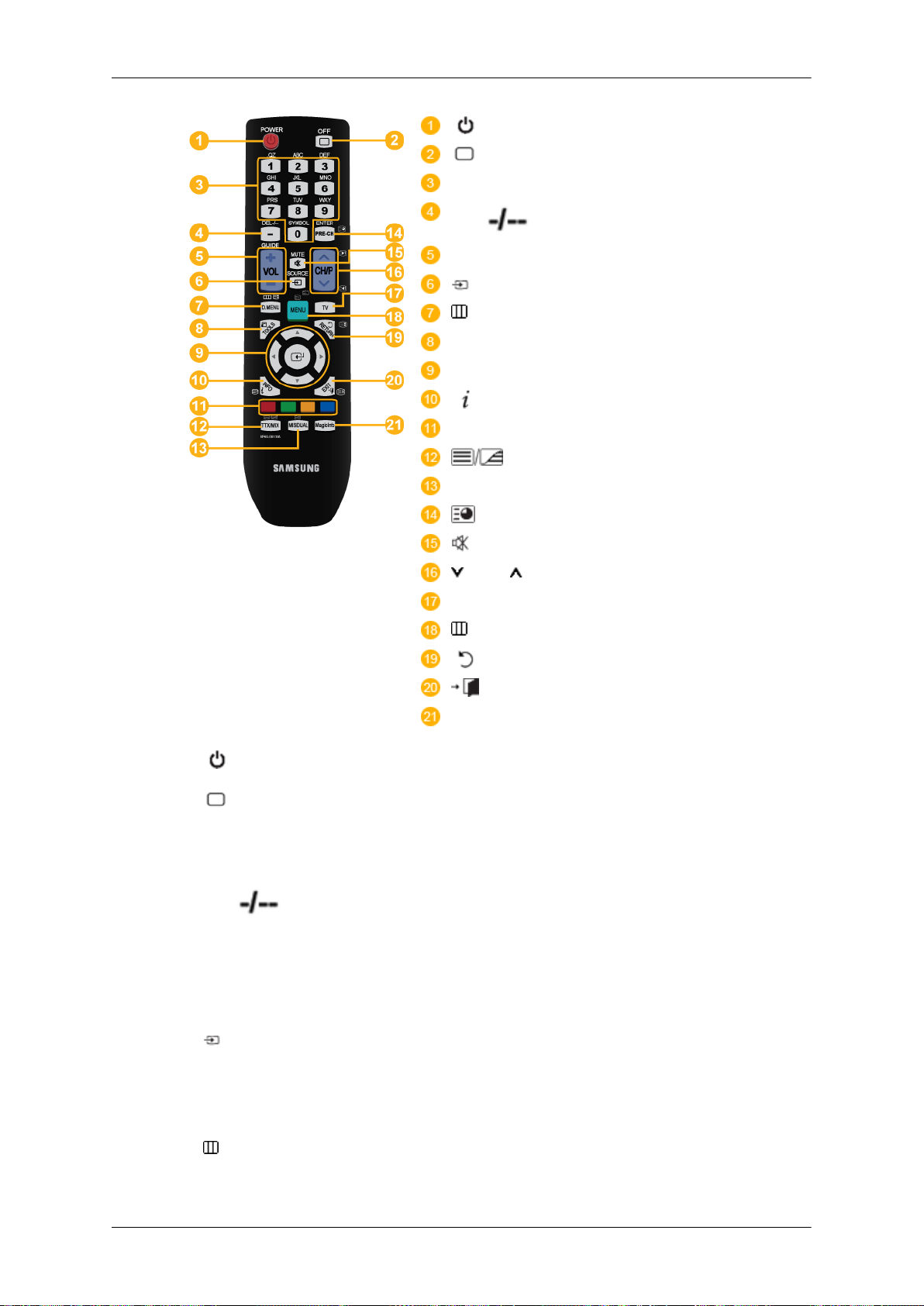
Indledning
POWER
OFF
Talknapper
DEL knappen GUIDE
+ VOL -
SOURCE
D.MENU
TOOLS
Knapper for op, ned, højre og venstre
INFO
FARVEKNAPPER
TTX/MIX
MTS/DUAL
ENTER/PRE-CH
MUTE
CH/P
TV
MENU
RETURN
EXIT
MagicInfo
1. POWER
OFF
2.
3. Talknapper Anvendes til at indtaste adgangskode under OSD-justering
4. DEL
/ GUIDE knap
Tænder for produktet.
Slukker for produktet.
eller ved anvendelse af MagicInfo.
Knappen "-" anvendes til at vælge digitale kanaler.
Visning af EPG (Elektronisk Program Guide).
- Denne funktion fungerer ikke på denne LCD-skærm.
5. + VOL - Justerer lydstyrken.
6.
SOURCE
7.
D.MENU Visning af menuen DTV
Tryk på knappen for at ændre indgangssignalkilden
SOURCE.
Ændring af SOURCE er kun tilladt for eksterne enheder, der
er tilsluttet LCD-skærmen på det givne tidspunkt.
- Denne funktion fungerer ikke på denne LCD-skærm.

Indledning
8. TOOLS Bruges til hurtigt at vælge ofte anvendte funktioner.
- Denne funktion fungerer ikke på denne LCD-skærm.
9.Knapper for op, ned, venstre og højre
10. INFO
11. FARVEKNAPPER Tryk for at tilføje eller slette kanaler og gemme kanaler i lis-
12.
13. MTS/DUAL - Denne funktion fungerer ikke på denne LCD-skærm.
TTX/MIX
Flytter fra ét menuelement til et andet vandret, lodret eller
justerer valgte menuværdier.
Aktuelle billedinformationer vises i skærmens øverste venstre hjørne.
ten med foretrukne kanaler i menuen "Kanalliste".
- Denne funktion fungerer ikke på denne LCD-skærm.
Tv-kanaler tilbyder tekstbaseret informationsservice via
tekst-tv.
- Tekst-tv-knapper
- Denne funktion fungerer ikke på denne LCD-skærm.
MTS-
Du kan vælge tilstanden MTS (Multichannel Television Stereo)
Lydtype MTS/S_Mode Standard
FM stereo Mono Mono Handmatig
Stereo Mono ↔ Stereo
SAP Mono ↔ SAP Mono
DUAL-
Du kan vælge mellem STEREO/MONO, DUAL l/DUAL ll og
MONO/NICAM MONO/NICAM STEREO, afhængigt af
transmissionstype med DUAL-knappen på fjernbetjeningen, mens du ser TV.
14. ENTER/PRE-CH
15. MUTE
CH/P Vælger tv-kanaler i TV-tilstand.
16.
Denne knap anvendes til at vende tilbage til kanalen umiddelbart før.
- Denne funktion fungerer ikke på denne LCD-skærm.
Slukker midlertidigt for lyden. Lyden kommer igen, hvis du
trykker på MUTE eller - VOL + i Mute-tilstanden.
- Denne funktion fungerer ikke på denne LCD-skærm.
wijzigen
17. TV Vælger tilstanden TV direkte.
- Denne funktion fungerer ikke på denne LCD-skærm.

Indledning
18. MENU Åbner skærmmenuen og afslutter skærmmenuen eller lukker justeringsmenuen.
19. RETURN
20. EXIT
21. MagicInfo MagicInfo -hurtigstartknap.
Vender tilbage til den foregående menu.
Afslutter menuskærmen.

Tilslutninger
Tilslutning af en computer
Tilslut din LCD-skærms strømkabel til strømstikket på bagsiden af LCDskærmen. Tænd for afbryderen.
Tilslut D-Sub til RGB-stikket (15-bens) på bagsiden af din LCD-skærm og
D-Sub-stikket (15 bens) på computeren.
Tilslut audiokablet til din LCD-skærm til lydstikket på bagsiden af din computer.
Bemærk
• Tænd for både computeren og LCD-kærmen.
• Kontakt et lokalt SAMSUNG Electronics servicecenter for at købe tilbehør.
Tilslutning til andre enheder
Bemærk
AV-indgangsenheder, som f.eks. dvd-afspillere, videobåndoptagere eller videokameraer
samt din computer, kan tilsluttes til LCD-skærmen. Du kan finde detaljerede oplysninger om
at tilslutte AV-indgangsenheder i indholdet i Justering af din LCD-skærm.

Tilslutning med et HDMI-kabel
Bemærk
Tilslutninger
• Slut indgangsenheder,
skærmen med et HDMI-kabel.
• Du kan ikke tilslutte en PC til HDMI-stikket.
som f.eks. en Blu-Ray/dvd-afspiller til HDMI IN-stikket på LCD-
Tilslutning med et DVI til HDMI-kabel
Bemærk
• Tilslut DVI-udgangsstikket
skærmen med et DVI til HDMI-kabel.
• Tilslut de røde og hvide stik på et RCA til stereo-kabel (til pc) til lydudgangsstikkene med
de samme farver på den digitale udgangsenhed og tilslut det modsatte stik til
AUDIO IN-stikket på LCD-skærmen.
Tilslutning til en anden skærm
Brug et D-Sub-kabel til at forbinde produktets [VIDEO OUT]-port og D-Sub-porten på skærmen.
på en enhed med digital udgang til HDMI-stikket på LCD-

Tilslutninger
Bemærk
• Slut til [VIDEO OUT]-porten for at vise det samme billede på en anden skærm.
(Til præsentationsformål)
Tilslutning af et LAN-kabel
Bemærk
Tilslut LAN-kablet.
Tilslutning af en USB-enhed
Du kan tilslutte USB-enheder som f.eks. en mus eller et tastatur.

Tilslutninger

Brug softwaren
Driver til skærmen
Bemærk
Når dit operativsystem beder om skærmdriveren, skal du isætte den CDROM, der fulgte med denne skærm. Driverinstallationen er en anelse forskellig mellem de enkelte operativsystemer. Følg de instruktioner, der er relevante
for det operativsystem, du har.
Klargør en tom disk, og download driverprogramfilen på det internetwebsite,
der er vist her.
Internetwebsite:
http://www.samsung.com/
Installation af skærmdriveren (automatisk)
1. Sæt cd'en i CD-ROM-drevet.
2. Klik på "Windows".
3. Vælg din skærmmodel på modellisten, og klik herefter på knappen "OK".
4. Hvis du får vist følgende meddelelsesvindue, skal du klikke på knappen "Continue Any-
way" (Fortsæt alligevel). Klik herefter på knappen "OK" (operativsystemerne Microsoft® Windows® XP/2000 ).

Brug softwaren
Bemærk
Denne skærmdriveren er certificeret af Microsoft og installationen af den vil ikke beskadige dit system.
Den certificerede driver bliver tilgængelig på Samsung Monitors hjemmeside.
http://www.samsung.com/
Installation af skærmdriveren (manuel)
Operativsystemet Microsoft® Windows Vista™
1. Indsæt cd’en med brugervejledningen i CD-ROM-drevet.
2.
Klik på (Start) og "Control Panel" (Kontrolpanel). Dobbeltklik derefter på "Appearance
and Personalization" (Udseende og personlige indstillinger).
3. Klik på "Personalization" (Personlige indstillinger) og derefter på "Display Set-
tings" (Skærmindstillinger).
4. Klik på "Advanced Settings..." (Avancerede indstillinger….).

Brug softwaren
5. Klik på "Properties" (Egenskaber) på fanen "Monitor" (Skærm). Hvis knappen "Proper-
ties" (Egenskaber) er deaktiveret, betyder det, at konfigurationen af din skærm er udført.
Skærmen kan anvendes, som den er.
Hvis meddelelsen "Windows needs..." (Windows skal bruge…), som vist i figuren herunder, vises, skal du klikke på "Continue" (Fortsæt).
Bemærk
Denne monitor driver er ved at blive MS-certificeret, og installationen af den ødelægger
ikke dit system.
Den certificerede driver bliver tilgængelig på Samsung Monitors hjemmeside.
6. Klik på "Update Driver..." (Opdater driver...) på fanen "Driver" (Driver).
7. Marker afkrydsningsfeltet "Browse my computer for driver software" (Gennemse com-
puteren efter driversoftware), og klik på "Let me pick from a list of device drivers on my
computer" (Lad mig vælge på en liste over enhedsdrivere på computeren).

Brug softwaren
8. Klik på "Have Disk..." (Har diskette/cd…), og vælg mappen (f.eks. D:\drev), hvor drive-
rens indstillingsfil findes, og klik på "OK".
9. Vælg den model, der svarer til din skærm, på skærmbilledet med skærmmodeller, og
klik på "Next" (Næste).
10. Klik på "Close" (Luk) → "Close" (Luk) → "OK" → "OK" på følgende skærmbilleder, der
vises i rækkefølge.

Brug softwaren
Operativsystemet Microsoft® Windows® XP
1. Sæt cd'en i CD-ROM-drevet.
2. Klik på "Start" → "Control Panel" (Kontrolpanel) og klik derefter på ikonet "Appearance
and Themes" (Udseende og temaer).
3. Klik på ikonet "Display" (Skærm), vælg fanen "Settings" (Indstillinger), og klik derefter på
"Advanced..." (Avanceret...).
4. Klik på knappen "Properties" (Egenskaber) på fanen "Monitor" (Skærm), og vælg fanen
"Driver".

Brug softwaren
5. Klik på "Update Driver..." (Opdater driver...), vælg "Install from a list or..." (Installere fra
en liste eller...), og klik derefter på knappen "Next" (Næste).
6. Vælg "Don't search, I will..." (Søg ikke. Jeg vælger...), klik på "Next" (Næste), og klik
derefter på "Have disk" (Har diskette/cd...).
7. Klik på knappen "Browse" (Gennemse), vælg derefter A:(D:\driver), vælg din skærm-
model på listen, og klik på knappen "Next" (Næste).
8. Hvis du får vist følgende meddelelsesvindue, skal du klikke på knappen "Continue Any-
way (Fortsæt alligevel)". Klik derefter på knappen "OK".
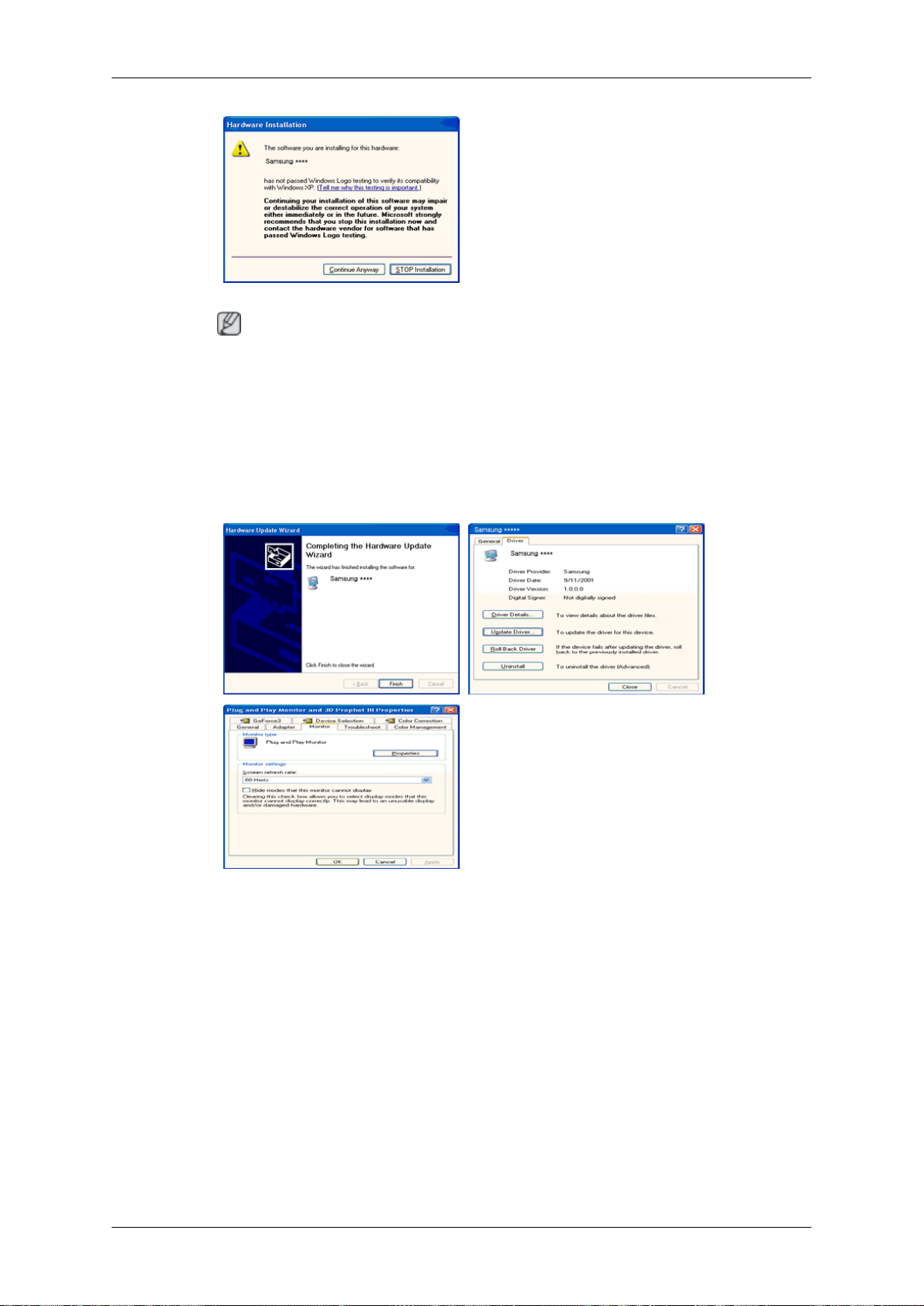
Brug softwaren
Bemærk
Denne skærmdriveren er ved at blive MS-certificeret, og installationen af den ødelægger
ikke dit system.
Den certificerede driver bliver tilgængelig på Samsung Monitors hjemmeside.
http://www.samsung.com/
9. Klik på knappen "Close" (Luk), og klik derefter på knappen "OK" nogle gange.
10. Installationen af skærmdriveren er udført.
Operativsystemet Microsoft® Windows® 2000
Følg følgende trin, når "Digital Signature Not Found" (Digital signatur blev ikke fundet) vises
på din skærm.
1. Vælg knappen "OK" i vinduet "Insert disk" (Indsæt disk).
2. Klik på knappen "Browse" (Gennemse) i vinduet "File needed" (Fil der skal bruges).
3. Vælg A:(D:\driver), klik derefter på knappen "Open" (Åbn), og klik derefter på knappen
"OK".
Sådan installeres
1. Klik på "Start", "Setting" (Indstilling), "Control Panel" (Kontrolpanel).

Brug softwaren
2. Dobbeltklik på ikonet "Display" (Skærm).
3. Vælg fanen "Settings" (Indstillinger), og klik på knappen "Advanced Properties" (Avan-
cerede egenskaber).
4. Vælg "Monitor" (Skærm).
Situation 1: Hvis knappen "Properties" (Egenskaber) er inaktiv, betyder det, at din skærm
er konfigureret korrekt. Stop installationen.
Situation 2: Hvis knappen "Properties" (Egenskaber) er aktiv, skal du klikke på knappen
"Properties" (Egenskaber) og derefter følge de næste trin i rækkefølge.
5. Klik på "Driver", klik derefter på "Update Driver..." (Opdater driver...), og klik derefter på
knappen "Next" (Næste).
6. Vælg "Display a list of the known drivers for this device so that I can choose a specific
drive" (Vise en liste over kendte drivere til denne enhed, så der kan vælges en specifik
driver), klik på "Next" (Næste), og klik derefter på "Have disk" (Har diskette/cd...).
7. Klik på knappen "Browse" (Gennemse), og vælg derefter A:(D:\driver).
8. Klik på knappen "Open" (Åbn), og klik derefter på knappen "OK".
9. Vælg din skærmmodel, klik på knappen "Next" og klik derefter på knappen Next.
10. Klik på knappen "Finish" (Udfør), og klik derefter på knappen "Close" (Luk).
Hvis vinduet "Digital Signature Not Found" (Digital signatur blev ikke fundet) vises, skal
du klikke på knappen "Yes" (Ja). Klik på knappen "Finish" (Udfør), og klik derefter på
knappen "Close" (Luk).
Operativsystemet Microsoft® Windows® Millennium
1. Klik på "Start", "Setting" (Indstilling), "Control Panel" (Kontrolpanel).
2. Dobbeltklik på ikonet "Display" (Skærm).
3. Vælg fanen "Settings" (Indstillinger), og klik på knappen "Advanced Properties" (Avan-
cerede egenskaber).
4. Vælg fanen "Monitor" (Skærm).
5. Klik på knappen "Change" (Skift) i området "Monitor Type" (Skærmtype).
6. Vælg "Specify the location of the driver" (Angiv placering for driveren).
7. Vælg "Display a list of all the driver in a specific location..." (Vis en liste over alle drivere
på en bestemt placering...), og klik derefter på knappen "Next" (Næste).
8. Klik på knappen "Have Disk" (Har diskette/cd).
9. Angiv A:\(D:\driver), og klik derefter på knappen "OK".
10. Vælg "Show all devices" (Vis alle enheder), vælg den skærm, der svarer til den, du har
tilsluttet til din computer, og klik derefter på "OK".
11. Klik på knappen "Close" (Luk) og "OK", indtil dialogboksen Egenskaber for Skærm
lukkes.
Operativsystemet Microsoft® Windows® NT

Brug softwaren
1. Klik på "Start" (Start), "Settings" (Indstillinger), "Control Panel" (Kontrolpanel), og dob-
beltklik derefter på ikonet "Display" (Skærm).
2. I vinduet Display Registration Information skal du klikke på fanen Indstillinger og derefter
klikke på"All Display Modes".
3. Vælg en tilstand, du vil bruge (opløsning, antal farver og Vertical frequency (Lodret
frekvens)), og klik derefter på "OK".
4. Klik på knappen "Apply" (Anvend), hvis du kan se, at skærmen fungerer normalt efter at
have klikket på knappen "Test" (Test). Hvis skærmen ikke er normal, skal du skifte til en
anden tilstand (en tilstand med lavere opløsning, færre farver og lavere frekvens).
Bemærk
Hvis der ikke er nogen tilstand ved All Display Modes, skal du vælge graden af opløsning og
lodret frekvens ved at se i Forudindstillede timingtilstande i brugervejledningen.
Linux Operativsystem
For at køre X-Window skal du lave X86Config-filen, der er en slags systemindstillingsfil.
1. Tryk på "Enter" på det første og det andet skærmbillede, efter du har kørt X86Config-
filen.
2. Det tredje skærmbillede er til indstilling af musen.
3. Indstil en mus til din computer.
4. Det næste skærmbillede er til valg af et tastatur.
5. Indstil et tastatur til din computer.
6. Det næste skærmbillede er til indstilling af din skærm.
7. Start med at indstille en vandret frekvens til din skærm. (Du kan indtaste frekvensen
direkte.)
8. Indstil en lodret frekvens til din skærm. (Du kan indtaste frekvensen direkte.)
9. Indtast sin skærms modelnavn. Disse informationer vil ikke påvirke den virkelige udføre-
lse af X-Window.
10. Du er nu færdig med at indstille din skærm. Kør X-Window, når du har indstillet andet
ønsket hardware.
MDC (multikanalsvisning)

Installation
1. Sæt installations-cd'en i CD-ROM-drevet.
2. Klik på MDC-installationsfilen.
3. Når vinduet Installation Shield Wizard vises, skal du klikke på "Next" (Næste).
4. Vælg "I agree to the terms of the license agreement" (Jeg accepterer betingelserne i
5. Klik på "Install" (Installer).
6. Vinduet "Installation Status" (Installationsstatus) vises.
7. Klik på "Finish" (Færdig).
8. Når installationen er fuldendt, vises ikonet MDC, som du kan klikke på for at starte pro-
Brug softwaren
Bemærk
Hvis pop-up-vinduet til installation af softwaren for hovedskærmen ikke vises, skal du
fortsætte med installationen vha. den kørbare MDC -fil på cd'en.
licensaftalen) for at acceptere vilkårene for brug.
grammet, på dit skrivebord. Dobbeltklik på ikonet for at starte programmet.
Ikonet MDC vises muligvis ikke, afhængigt af specifikationer for computersystem
eller skærm. Hvis dette sker, skal du trykke på tasten F5.
Installationsproblemer
Installationen af MDC kan blive påvirket af faktorer som f.eks. videokortet, motherboardet og
netværksmiljøet.
Afinstallation
MDC-programmet kan kun fjernes med muligheden "Add or Remove Programs" (Tilføj eller
fjern programmer) i ®'s kontrolpanel.
Udfør følgende trin for at fjerne MDC.
Vælg "Setting/Control Panel" (Indstilling/Kontrolpanel) på menuen "Start", og dobbeltklik derefter på "Add/Delete a program" (Tilføj eller fjern programmer).
Vælg MDC på listen, og klik derefter på knappen "Add/Delete" (Rediger/fjern).
Brug af MDC

g
Introduktion
En Multiple Display Control (MDC) (Kontrol med flere skærme) er et program, hvormed flere forskellige skærme let
kan styres fra en pc. RS-232C, en standard inden for seriel kommunikation, bruges til kommunikation mellem en
pc og en skærm. Derfor skal der tilsluttes et serielt kabel mellem den serielle port på en pc og den serielle port på
en skærm.
Main Screen
Klik på Start > Program > Samsung > Multiple Display Control for at starte programmet.
Væl
et sæt for at se lydstyrken for det valgte sæt inden for skyderen.

Hovedikoner Select Button
Remocon Info Grid
Safety Lock Display Selection
Port Selection Kontrolelementer
1. Brug hovedikonerne til at skifte til hvert enkelt skærmbillede.
2. Giver dig mulighed for at aktivere eller deaktivere modtagerfunktionen for fjernbetjeningssignalet på
skærmenheden.
3. Indstiller Safety Lock <sikkerhedslåsefunktionen.
Når du indstiller låsefunktionen, kan du kun bruge knapperne Power (Strøm) og Lock (Lås) på fjernbetjeningen og
på enheden.
4. Indstiller låsefunktionen. Indstillingen for pc'ens serielle port kan ændres.
5. Klik på Select All (Vælg alle) eller Clear (Ryd) for at vælge eller rydde alle skærme.
6. Brug Grid (Gitter) for at få vist korte oplysninger om den valgte skærm.
7. Vælg en visning fra Valg af visning.
8. Brug kontrolelementerne til at styre skærmene.
<Bemærk> Aktiverings-/deaktiveringsfunktionen på fjernbetjeningen kan betjenes, uanset om den er tændt
eller slukket, og dette gælder for alle skærme, der er forbundet til MDC. Uanset status på det
tidspunkt, hvor der er slukket for MDC, initialiseres modtagerfunktionen for fjernbetjeningssignalet
på alle skærme til Enable (aktiveret), når MDC lukkes.
Port Selection

1. Multiple Display Control er oprindeligt inds tillet til COM1.
2. Hvis der bruges en anden port end COM1, kan COM1 via COM4 vælges i menuen Port Selection (Valg af port).
3. Hvis det nøjagtige portnavn, der er tilsluttet skærmen vha. et serielt kabel, ikke vælges, er kommunikationen ikke
tilgængelig.
4. Den valgte port lagres i programmet og bruges også til det næste program.
Power Control
1. Klik på Power Control (Strømforsyning) under hovedikonerne, og skærmbilledet Power Control (Strømforsyning)
vises.

I informationsgitteret vises nogle grundlæggende oplysninger, som er nødvendige for Power Control
(Strømforsyning).
1) (Power Status (Strømforsyningsstatus))
2) Input
3) Image Size
4) On Timer
5) Off Timer
2. Brug knappen Select All (Marker alle) eller marker et felt for at vælge en skærm, der skal styres.

Med Power Control (Strømforsyning) kan du styre nogle funktioner for den valgte skærm.
g
1) Power On/Off (Strømstyring til/fra)
- Tænder eller slukker for den val
2) Volume
- Styrer lydstyrken for den valgte skærm.
Modtager lydstyrkeværdien for den valgte skærm fra sættene og viser den i skyderen.
(Når du annullerer det valgte eller vælger Select All (Marker al le), vender værdien tilbage til standardværdien 10)
3)
Mute On/Off (Slå lyd til/fra)
- Slår lyden for den valgte skærm til eller fra.
Når du vælger ét sæt ad gangen, skal du MUTE (Slå lyd fra), hvis den valgte skærm allerede er angivet til MUTE
(Slå lyd fra).
(Hvis du vælger at fortryde det valgte eller vælger Select All (M ar ker al le), vender værdierne tilbage til
standardindstillingerne).
Strømstyring gælder for alle skærme.
Funktionerne Volume (Lydstyrke) og Mute (Slå fra) er kun tilgængelige i forbindelse med de skærme,
hvor strømstatus er slået til.
te skærm.
Input Source
1. Klik på Input Source (Inputkilde) under hovedikonerne for at få vist skærmbilledet til indstilling af inputkilde.
Tryk på Vælg Alle eller brug Dialog Boks til at vælge en skærm.
• TV Mode

• PC Mode

I informationsgitteret vises nogle grundlæggende oplysninger, som er nødvendige for indstilling af inputkilde.
g
g
g
g
1) PC
- Skifter Inputkilden ved det valgte skærmbillede til PC.
2) BNC
- Skifter Inputkilden ved det valgte skærmbillede til BNC.
3) DVI
- Skifter Inputkilden ved det valgte skærmbillede til DVI.
4) TV
- Skifter Inputkilden ved det val
te skærmbillede til TV.
5) DTV
- Skifter Inputkilden ved det val
te skærmbillede til DTV.
6) AV
- Skifter Inputkilden ved det valgte skærmbillede til AV.
7) S-Video
- Skifter Inputkilden ved det valgte skærmbillede til S-Video.
8) Component
- Skifter Inputkilden ved det val
te skærmbillede til Component.
9) MagicInfo
- Indgangskilden for MagicInfo fungerer kun på MagicInfo-modellen.
10) HDMI
- Skifter Inputkilden ved det val
te skærmbillede til HDMI.
11) Channel
- Der vises kanalpile, når indgangskilden er TV.
TV-kilden kan kun vælges på produkter med tv, og styring af kanalerne er kun tilladt, når
indgangskilden er TV.

Indstilling af inputkilde er kun muligt for skærme, der er slået til (ON).
Image Size
PC, BNC, DVI
1. Tryk på billedstørrelse-ikonet blandt hovedikonerne og billedstørrelsens justeringsskærm fremvises.
IInformationsgitteret viser nogle grundlæggende oplysninger der er nødvendige for Justeringen af Billedstørrelsen.
1)
(Power Status (Strømforsyningsstatus))
- Viser den aktuelle skærms strømstatus.
2) Image Size
- Viser den aktuelle billedstørrelse på det valgte display.
3) Input
- Informationsgitteret viser kun de skærmbilleder hvis inputkilde er PC,BN C ,DVI .
4) PC Source
- Først når du trykker på Billedstørrelse kommer PC, BNC, DVI tasterne frem.
- Billedstørrelse-knappen justerer billedstørrelsen for PC,BNC,DVI.
5) Video Source
- Klik på fanen Video Source (Videokilde) for at bestemme billedstørrelsen for den pågældende indgangskilde.
Indgangskilden for MagicInfo fungerer kun på MagicInfo-modellen.
Indgangskilden for TV fungerer kun på TV-modellen.
Billedstørrelse funktionen er kun tilgængelig i fo rbindelse med skærm hvor strømstatus er slået til.

Image Size
TV, AV, S-Video, Component, DVI(HDCP), HDMI, DTV.
1. Tryk på billedstørrelse-ikonet blandt hovedikonerne og billedstørrelsens justeringsskærm fremvises.
IInformationsgitteret viser nogle grundlæggende oplysninger der er nødvendige for Justeringen af Billedstørrelsen..
1) Klik på fanen Video Source (Videokilde) for at justere billedstørrelse for TV, AV, S-Video, Komponent, HDMI, DTV.
Tryk på Vælg Alle eller brug Dialog Boks til at vælge en skærm.
2) Informationsgitteret viser kun skærmen når TV, AV, S-VIDEO, HDMI, DTV, Component er valgt som inputkilde.
3) Skifter billedstørrelsen på det valgte display tilfældigt.
Bemærk: Auto Wide (Autobredde), Zoom1 (Zoom1) og Zoom2 (Zoom2) kan ikke vælges, når
indgangssignaltypen for Komponent og DVI (HDCP) er 720p eller 1080i.
4) Skærmtilstandene kan kun justeres, når et tv (kun PAL) er tilsluttet, og punktet Image Size (Billedstørrelse) er
indstillet til Auto Wide (Auto-bred).
Indgangskilden for MagicInfo fungerer kun på MagicInfo-modellen.
Indgangskilden for TV fungerer kun på TV-modellen.
Billedstørrelse funktionen er kun tilgængelig i fo rbindelse med skærm hvor strømstatus er slået til.
Time

1. Klik på Time (Tid) under hovedikonerne for at få vist skærmbilledet til indstilling af tid.
I informationsgitteret vises nogle grundlæggende oplysninger, som er nødvendige for indstilling af tid.
1) Current Time
- Anvend den aktuelle tid til den markerede skærm (pc-tid)
- Hvis du vil ændre den aktuelle tid, skal du først ændre pc’ens tidsindtilling.
2) On Time Setup
Indstil Hour (Time), Minute (Minut), AM/PM (AM/PM) for On Time Setup (Indstilling af tændt-tid), Status (Status),
-
Source (Kilde), Volume (Lydstyrke) for den valgte skærm.
3) Off Time Setup
Indstil Hour (Time), Minute (Minut) og AM/PM (AM/PM), status for On Time Setup (Indstilling af tændt-tid) for den
-
valgte skærm.
4) Viser indstillingerne for On Time (Tændt-tid).
5) Viser indstillingerne for Off Time (Slukket-tid).
Indgangskilden for MagicInfo fungerer kun på MagicInfo-modellen.
Indgangskilden for TV fungerer kun på TV-modellen.
Indstilling af tid er kun muligt for skærme, der er slået til (ON).
Ved On Time Setup (Indstilling af tændt-tid), fungerer kilden TV (TV) k un for tv-modeller.
Ved On Time Setup (Indstilling af tændt-tid), fungerer kilden MagicInfo (MagicInfo) kun for MagicInfo-
modeller.
PIP

PIP Size
1. Tryk på PIP bland hovedikonerne og PIP Indstillingsskærm fremvises.
Tryk på Vælg Alle eller brug Dialog Boks til at vælge en skærm.
Informationsgitteret viser en række grundlæggende oplysninger, der er nødvendige for Justeringen af PIP
Billedstørrelsen.
1) PIP Size
- Viser den aktuelle PIP Billedstørrelse ved den skærm der er i brug.
2) OFF
- Slukker for PIP ved det valgte skærmbillede.
3) Large
- Tænder for PIP ved det valgte skærmbillede og skifter størrelsen til Large.
4) Small
- Tænder for PIP ved det valgte skærmbillede og skifter størrelsen til Small.
5) Double1
- Tænder for PIP ved det valgte skærmbillede og skifter størrelsen til Double 1.
6) Double2
- Tænder for PIP ved det valgte skærmbillede og skifter størrelsen til Double 2.
7) Double 3 (3-dobbelt) (billede ved billede - PBP)
- Tænder for PBP på den valgte skærm og ændrer størrelsen til 3-dobbelt.
Indgangskilden for MagicInfo fungerer kun på MagicInfo-modellen.
Indgangskilden for TV fungerer kun på TV-modellen.
PIP-størrelsen kan styres ved at tænde for skærmen.

PIP
PIP Source
1. Tryk på PIP bland hovedikonerne og PIP Indstillingsskærm fremvises.
Informationsgitteret viser en række grundlæggende oplysninger, der er nødvendige for Justeringen af PIP kilde.
1) PIP Source
- PIP-kilden kan styres ved at tænde for skærmen.
2) PC
- Skifter PIPs kilde ved det valgte skærmbillede til PC.
3) BNC
- Skifter PIPs kilde ved det valgte skærmbillede til BNC.
4) DVI
- Skifter PIPs kilde ved det valgte skærmbillede til DVI.
5) AV
- Skifter PIPs kilde ved det valgte skærmbillede til AV.
6) S-Video
- Skifter PIPs kilde ved det valgte skærmbillede til S-Video.
7) Component
- Skifter PIPs kilde ved det valgte skærmbillede til Component.
8) HDMI
- Skifter PIPs kilde ved det valgte skærmbillede til HDMI.
Bemærk: Nogle af PIP-kilderne kan muligvis ikke vælges, afhængigt af inputkildetypen for
hovedskærmbilledet.
Indgangskilden for MagicInfo fungerer kun på MagicInfo-modellen.
Funktionen PIP Control (PIP-styring) er kun tilgængelig for skærmbilleder, hvor strømstatus er slået
TIL, og PIP-funktionen er slået TIL.

Settings
Picture
1. Klik på Settings (Indstillinger) under hovedikonerne for at få vist skærmbilledet med indstillinger.
I informationsgitteret vises nogle grundlæggende oplysninger, som er nødvendige for Settings (Indstillinger).
Når en særskilt funktion vælges, vises den aktuelle værdi for funktionen i skyderen. Hvis du vælger Select All
(Marker alle), vises standardværdien (50). Hvis du ændrer en værdi i dette skærmbillede, ændres tilstanden
automatisk til "CUSTOM" (BRUGERDEFINERET).
1) Picture
- Kun tilgængelig for TV, AV, S-Video, Component, HDMI, DTV.
2) Contrast
- Justerer kontrasten for den markerede skærm.
3) Brightness
- Justerer lysstyrken for den markerede skærm.
4) Sharpness
- Justerer skarpeheden for den markerede skærm.
5) Color
- Justerer farverne for den markerede skærm.
6) Tint
- Justerer nuancerne for den markerede skærm.
7)
Color Tone

- Justerer farvetonen for det val
g
g
g
g
8) Color Temp
- Justerer Color Temp på den val
9) Brightness Sensor
- Justerer Bri
10) Dynamic Contrast
- Justerer Dynamic Contrast på den val
Indgangskilden for MagicInfo fungerer kun på MagicInfo-modellen.
Denne funktion er kun aktiveret, hvis Color Tone er indstillet til Off.
Indgangskilden for TV fungerer kun på TV-modellen.
Denne funktion er kun tilgængelig for skærme, hvor strømmen er På (ON), og hvis der ikke foretages
noget valg, vises fabriksstandarden.
htness Sensor på den valgte skærm.
te skærmbillede.
te skærm.
te skærm.
Settings
Picture PC
1. Klik på Settings (Indstillinger) under hovedikonerne for at få vist skærmbilledet med indstillinger.
I informationsgitteret vises nogle grundlæggende oplysninger, som er nødvendige for Settings (Indstillinger). Når du
vælger den enkelte funktion, vises den indstillede værdi for den valgte funktion på skyderen. Når dette vælges,
henter hver funktion værdien for sættet, og viser dette på skyderen. Hvis du vælger Select All (Marker alle), vises
standardværdien (50). Hvis du ændrer en værdi i dette skærmbillede, ændres tilstanden automatisk til
"CUSTOM" (BRUGERDEFINERET).
1)
Picture PC

- Kun tilgængelig for PC, BNC, DVI.
g
g
g
g
g
g
g
2) Contrast
- Justerer kontrasten for den markerede skærm.
3) Brightness
- Justerer lysstyrken for den markerede skærm.
4) Red
- Juster Farvetemperaturen ved den val
5) Green
- Juster Farvetemperaturen ved den val
6) Blue
- Juster Farvetemperaturen ved den val
7) Color Tone
- Justerer Color Tone på den val
8) Color Temp
- Justerer Color Temp på den val
9) Brightness Sensor
- Justerer Bri
10) Dynamic Contrast
- Justerer Dynamic Contrast på den val
Indgangskilden for MagicInfo fungerer kun på MagicInfo-modellen.
Indgangskilden for TV fungerer kun på TV-modellen.
Denne funktion er kun aktiveret, hvis Color Tone er indstillet til Off.
Denne funktion er kun tilgængelig for skærme, hvor strømmen er På (ON), og hvis der ikke foretages
noget valg, vises fabriksstandarden.
htness Sensor på den valgte skærm.
te skærm. (Red)
te skærm. (Green)
te skærm. (Blue)
te skærm.
te skærm.
te skærm.
Settings
Audio
1. Klik på Settings (Indstillinger) under hovedikonerne for at få vist skærmbilledet med indstillinger.

I informationsgitteret vises nogle grundlæggende oplysninger, som er nødvendige for Settings (Indstillinger). Når du
vælger den enkelte funktion, vises den indstillede værdi for den valgte funktion på skyderen. Når dette vælges,
henter hver funktion værdien for sættet, og viser dette på skyderen. Hvis du vælger Select All (Marker alle), vises
standardværdien (50). Hvis du ændrer en værdi i dette skærmbillede, ændres tilstanden automatisk til
"CUSTOM" (BRUGERDEFINERET).
1) Audio
- Styrer lydindstillingerne for alle inputenheder.
2) Bass
- Justerer bassen for den markerede skærm.
3) Treble
- Justerer diskanten for den markerede skærm.
4) Balance
- Justerer balancen for den markerede skærm.
5) SRS TSXT
- SRS TSXT Sound ON/OFF.
6) Sound Select
- Du kan vælge Main eller Sub, når PIP er slået TIL.
Indgangskilden for MagicInfo fungerer kun på MagicInfo-modellen.
Indgangskilden for TV fungerer kun på TV-modellen.
Denne funktion er kun tilgængelig for skærme, hvor strømmen er På (ON), og hvis der ikke foretages
noget valg, vises fabriksstandarden.
Settings

Image Lock
1. Klik på Settings (Indstillinger) under hovedikonerne for at få vist skærmbilledet med indstillinger.
I informationsgitteret vises nogle grundlæggende oplysninger, som er nødvendige for Settings (Indstillinger).
1) Image Lock
- Kun tilgængelig for PC, BNC.
2) Coarse
- Justerer Coarse for den markerede skærm.
3) Fine
- Justerer Fine for den markerede skærm.
4) Position
- Justerer billedplaceringen for den markerede skærm.
5) Auto Adjustment
- Tryk her for at indstille det modtagne PC-signal automatisk.
Indgangskilden for MagicInfo fungerer kun på MagicInfo-modellen.
Indgangskilden for TV fungerer kun på TV-modellen.
Indstillinger er kun tilgængelige for skærme, der er slået til (ON).
Maintenance
Lamp Control

1. Klik på ikonet "Maintenance" (Vedligeholdelse) i kolonnen med hovedikonerne for at få vist skærmbilledet
gg
Maintenance (Vedligeholdelse).
Der vises et "informationsgitter" med forskellige grundlæggende dataelementer.
1) Maintenance
-Muli
2) Auto Lamp Control
- Justerer automatisk baggrundslyset for det valgte skærmbillede på et angivet tidspunkt.
3) Manual Lamp Control
- Giver dig mulighed for at justere baggrundslyset for det valgte skærmbillede, uanset tidspunktet.
Funktionen Maintenance Control (Vedligeholdelsesstyring) er kun tilgængelig i forbindelse med
skærme, hvor strømstatus er slået TIL.
Indgangskilden for MagicInfo fungerer kun på MagicInfo-modellen.
Indgangskilden for TV fungerer kun på TV-modellen.
ør vedligeholdelsesfunktionen for alle indgangskilder.
Den manuelle lampekontrol afbrydes automatisk, hvis du justerer med Auto Lamp Control (Automatisk
lampekontrol).
Funktionen Auto Lamp Control (Automatisk lampestyring) slås automatisk fra, hvis du foretager justeringer med
funktionen Manual Lamp Control.
Maintenance
Scroll
1. Klik på ikonet "Maintenance" (Vedligeholdelse) i kolonnen med hovedikonerne for at få vist skærmbilledet
Maintenance (Vedligeholdelse).

1) Scroll
- Denne funktion benyttes til at fjerne de dobbeltbilleder, der opstår, når et skærmbillede uden bevægelse i vises
på den valgte skærm i længere tid ad gangen.
2) Pixel Shift
- På denne måde kan skærmbilledet flyttes med fine intervaller på det angivne tidsinterval.
3) Safety Screen
- Funktionen Safety Screen (Sikkerhedsskærm) anvendes til at forhindre dobbeltbilleder i at opstå, når et
stillestående billede vises på skærmen i længere tid ad gangen. Funktionen Interval item (Intervalpunkt)
anvendes til at indstille repetitionscyklussen i timer, mens punktet Time (Tid) anvendes til at indstille det
tidspunkt, hvor funktionen Safety Screen (Sikkerhedsskærm) skal udføres.
Punktet Type kan indstilles til Scroll (Rul), Pixel, Bar (Bjælk e), Eraser (Sletning), All White (All White) eller
Pattern (Mønster).
4) Safety Screen2
- Denne funktion forhindrer dobbeltbilleder i at opstå. Du kan vælge mellem fem (5) types (typer) til kontrol med
denne funktion.
For typen Scroll (Rulning) kan punktet Time (Tid) indstilles til 1, 2, 3, 4 eller 5. For punktet Bar (Bjælke)
og Eraser types (Viskelæder) kan det indstilles til 10, 20, 30, 40 eller 50. For type (typen) All White (All
White) og Pattern (Mønster) kan det indstilles til 1, 5, 10, 20 eller 30.
Indgangskilden for MagicInfo fungerer kun på MagicInfo-modellen.
Indgangskilden for TV fungerer kun på TV-modellen.
Funktionen Maintenance Control (Vedligeholdelsesstyring) er kun tilgængelig i forbindelse med
skærme, hvor strømstatus er slået TIL.
Maintenance

g
g
Video Wall
1. Klik på ikonet "Maintenance" (Vedligeholdelse) i kolonnen med hovedikonerne for at få vist skærmbilledet
Maintenance (Vedligeholdelse).
1) Video Wall
- En videovæg er et sæt videoskærme, som er forbundet, så hver skærm viser en del af hele billedet, eller så det
samme billede vises på alle skærmene.
2) Video Wall (Screen divider)
- Skærmen kan opdeles som følger:
Du kan vælge et antal skærme med forskelligt layout, når du opdeler.
z Vælg en indstilling fra Opdel skærm.
z Vælg en visning fra Valg af visning.
z Stedet opsættes ved at trykke på et tal i den valgte indstilling.
z MDC-programmet, der leveres af Samsung, understøtter op til 5*5 LCD-skærme.
3) On / Off
- Aktiverer/deaktiverer Videovæg-funktionen for den val
4)
Format
- Du kan væl
z Full
e et format, der viser en opdelt skærm.
te visning.

z Natural
Denne funktion fungerer muligvis ikke i MagicInfo.
Indgangskilden for TV fungerer kun på TV-modellen.
Funktionen Maintenance Control (Vedligeholdelsesstyring) er kun tilgængelig i forbindelse med
skærme, hvor strømstatus er slået TIL.
Troubleshooting
1. Den skærm, du vil styre, vises ikke i informationsgitteret for strømstyring.
- Kontoller tilslutningen af RS232C. (Kontroller, at den er korrekt tilsluttet Com1-porten)
- Kontroller, om nogen af de andre tilsluttede skærme har samme ID. Hvis flere skærme har samme ID, er disse
skærme ikke korrekt registreret af programmet pga. en datakonflikt.
Kontroller, om værdien for skærm- id’et er e t tal m e l lem 0 og 25. (Rediger indstillingen ved hjælp af menuen
-
Display (Skærm))
Bemærk: Værdien for skærm-id’et skal være et tal mellem 0 og 25.
Hvis værdien ligger uden for dette område, kan MDC-systemet ikke styre skærmen.
2. Den skærm, du vil styre, vises ikke i informationsgitrene.
- Kontroller, at skærmen er tændt. (Du kan undersøge dette i informationsgitteret for strømstyring)
- Kontroller, om du kan skifte inputkilde til skærmen.
3. Dialogboksen vises igen og igen.
- Kontroller, om du har markeret den skærm, du vil styre.
4. Både On Timer (Timer til aktivering) og Off Timer (Timer til deaktivering) er indstillet, men der vises forskellige
tidspunkter.
- Anvend den aktuelle tid for at synkronisere den viste tid for skærmene.
5. Fjernbetjeningen fungerer muligvis ikke korrekt, hvis du slår fjernbetjeningsfunktionen fra, tager RS-232C-kablet ud
eller afslutter programmet ureglementeret. Start programmet igen, og slå fjernbetjeningsfunktionen til igen for at
genetablere normal funktion.
<Bemærk> Dette program fungerer muligvis ikke korrekt, hvis der er problemer med kommunikationskredsene
eller interferens fra elektroniske apparater i nærheden.
Visning af indstillingsværdier ved tilslutning af flere skærme

Hvis der er mere end en skærm tilsluttet, vises indstillingsværdierne på følgende måde.
1. Ingen markerede skærme: Viser standardværdierne fra fabrikken.
2. En skærm markeret: Henter indstillingerne for den markerede skærm.
3. En skærm markeret (ID1), en skærm yderligere (ID3) markeres: Programmet, som viste indstillingsværdien for ID 1,
henter og viser værdien for ID3.
4. Alle sæt markeres med Select All (Marker alle): Standardværdierne fra fabrikken vises.

Justering af LCD-skærmen
Input
Tilgængelige tilstande
•
PC
•
HDMI
•
MagicInfo
Source List
MENU → ENTER → → ENTER →
→ , → ENTER
Bruges til at vælge PC, DVI eller andre eksterne inputkilder, der er tilsluttet til LCD-skærmen.
Bruges til at vælge en skærm efter dit ønske.
1. PC
2. HDMI
3. MagicInfo
• Den direkte knap på fjernbetjeningen er knappen 'SOURCE'.
Edit Name
MENU → ENTER → → → ENTER →
Bemærk
→ , → ENTER
Navngiv den indgangsenhed, der er tilsluttet indgangsstikkene, for at gøre det lettere at vælge
en indgangskilde.

1. PC
2. HDMI
Picture [PC / MagicInfo-tilstand]
Tilgængelige tilstande
•
PC
•
HDMI
•
MagicInfo
MagicBright
MENU → → ENTER → → ENTER →
Justering af LCD-skærmen
→ , → ENTER
MagicBright er en funktion, der giver et optimalt visningsmiljø afhængigt af indholdet af det
billede, du ser på. Der er aktuelt fire forskellige, tilgængelige tilstande: Entertain Internet Text
og Custom. Hver tilstand har sin egen forudkonfigureret lysstyrkeværdi.
(Ikke tilgængelig, når tilstanden Dynamic Contrast er indstillet til On).
1. Entertain
Høj lysstyrke
Til visning af billeder med bevægelse som f.eks. fra en dvd-afspiller eller en videobåndoptager.
2. Internet
Mellem lysstyrke
Til arbejde med en blanding af billeder, som f.eks. tekst og grafik.
3. Text
Normal lysstyrke
Til dokumenter eller arbejde med megen tekst.
4. Custom
Selvom værdierne er omhyggeligt udvalgt af vores teknikere, er de foruddefinerede
værdier muligvis ikke behagelige for dine øjne. Det afhænger af din smag.
Hvis dette er tilfældet, skal du justere lysstyrken og kontrasten med OSD-menuen.

Custom
Contrast
Justering af LCD-skærmen
Du kan bruge skærmmenuerne til at ændre kontrast og lysstyrke efter eget ønske.
MENU → → ENTER → → → ENTER →
(Ikke tilgængelig, når tilstanden Dynamic Contrast er indstillet til On).
Bemærk
Ved at justere billeder med funktionen Custom, skifter MagicBrighttil Custom-tilstand.
MENU → → ENTER → → → ENTER → → ENTER→
→ , → ENTER
Justerer kontrasten.
Brightness
MENU → → ENTER → → → ENTER → → → ENTER →
→ , → ENTER
Justerer kontrasten.
Sharpness
MENU → → ENTER → → → ENTER → → → → ENTER →
→ , → ENTER
Justerer skarpheden.
Color Tone
MENU → → ENTER → → → →ENTER →
→ , → ENTER

Farvetonerne kan ændres.
(Ikke tilgængelig, når tilstanden Dynamic Contrast er indstillet til On).
1. Off
2. Cool
3. Normal
4. Warm
5. Custom
Hvis du indstiller Color Tone til Cool, Normal, Warm eller Custom, deaktiveres funktionen
Color Temp.
Hvis du indstiller Color Tone til Off, deaktiveres funktionen Color Control.
Color Control
Justering af LCD-skærmen
Bemærk
Red
Green
Justerer den individuelle røde, grønne og blå farvebalance.
MENU → → ENTER → → → → → ENTER →
(Ikke tilgængelig, når tilstanden Dynamic Contrast er indstillet til On).
Bemærk
Ved at justere billedet med funktionen Color Control, skifter Color Tone til Custom-tilstand.
MENU → → ENTER → → → → → ENTER → → ENTER →
→ , → ENTER
MENU →
→
→ ENTER → → → → → ENTER → → → ENTER
Blue
→ , → ENTER
MENU →
ENTER →
→ , → ENTER
→ ENTER → → → → → ENTER → → → →

Color Temp.
MENU → → ENTER → → → → → ENTER →
→ , → ENTER
Color Temp er en måling af billedfarvernes 'varme'.
(Ikke tilgængelig, når tilstanden Dynamic Contrast er indstillet til On).
Denne funktion er kun aktiveret, hvis Color Tone er indstillet til Off.
Image Lock
Image Lock (Billedlåsning) anvendes til at fine-tune (finjustere) og opnå det bedste billede
ved at fjerne støj, der skaber ustabile billeder med flimren og rystelser. Hvis du ikke opnår
tilfredsstillende resultater med justeringen Fine (Fin), skal du bruge justeringen Coarse
(Grov), og derefter bruge Fine igen.
Justering af LCD-skærmen
Bemærk
Coarse
Fine
(Kun tilgængelig i tilstanden PC)
(Ikke tilgængelig, når tilstanden Dynamic Contrast er indstillet til On).
MENU → → ENTER → → → → → → ENTER →
MENU → → ENTER → → → → → → ENTER → → ENTER
→
→ , → ENTER
Fjerner støj, som f.eks. lodrette striber. Coarse-justeringen flytter muligvis skærmbilledområdet. Du kan flytte det til midten med menuen til vandret kontrol.
MENU →
ENTER →
→ ENTER → → → → → → ENTER → → →
H-Position
→ , → ENTER
Fjerner støj, som f.eks. vandrette striber. Hvis støjen består efter finjustering, skal du gentage
finjusteringen efter justering af frekvensen (klokhastigheden).
MENU →
→ ENTER →
→ ENTER → → → → → → ENTER → → →

→ , → ENTER
Justerer skærmplaceringen vandret.
V-Position
MENU → → ENTER → → → → → → ENTER → → → →
→ ENTER →
→ , → ENTER
Justerer skærmplaceringen lodret.
Auto Adjustment
MENU → → ENTER → → → → → → → ENTER →
Justering af LCD-skærmen
Værdierne for Fine, Coarse og Position justeres automatisk. Når du ændrer opløsningen i
kontrolpanelet, udføres funktionen Auto.
(Kun tilgængelig i tilstanden PC)
(Ikke tilgængelig, når tilstanden Dynamic Contrast er indstillet til On).
Bemærk
Den direkte knap på fjernbetjeningen er knappen 'AUTO'.
Signal Balance
Anvendes til forstærkning af det svage RGB-signal, der sendes gennem et langt signalkabel.
MENU → → ENTER → → → → → → → → ENTER →
(Kun tilgængelig i tilstanden PC)
(Ikke tilgængelig, når tilstanden Dynamic Contrast er indstillet til On).
Signal Balance
MENU → → ENTER → → → → → → → → ENTER →
→ ENTER →

→ , → ENTER
Vælg enten On eller Off med signalkontrollen.
Signal Control
Justering af LCD-skærmen
MENU →
→ ENTER → →
1. R-Gain
2. G-Gain
3. B-Gain
→ ENTER → → → → → → → → ENTER →
MENU → → ENTER → → → → → → → → ENTER →
→ ENTER → → → ENTER → → ENTER
→ , → ENTER
MENU →
TER
→ , → ENTER
→ ENTER → → → → → → → → ENTER →
→ ENTER → → → → ENTER→ → EN-
MENU → → ENTER → → → → → → → → ENTER →
→ ENTER → → → → → ENTER→ →
ENTER
→ , → ENTER
4. R-Offset
MENU → → ENTER → → → → → → → → ENTER →
→ ENTER → → → → → → ENTER→
→ ENTER
→ , → ENTER
5. G-Offset
MENU → → ENTER → → → → → → → → ENTER →
→ ENTER → → → → → → → ENTER→
→ ENTER

→ , → ENTER
6. B-Offset
Justering af LCD-skærmen
Size
MENU →
→ , → ENTER
MENU → → ENTER → → → → → → → → → ENTER →
→ , → ENTER
Size kan skiftes.
→ ENTER → → → → → → → → ENTER →
→ ENTER → → → → → → → → ENTER →
→ ENTER
(Ikke tilgængelig, når tilstanden Dynamic Contrast er indstillet til On).
1. 16:9
2. 4:3
Dynamic Contrast
MENU → → ENTER → → → → → → → → → → ENTER →
→ , → ENTER
Dynamic Contrast er automatisk detektering af det visuelle signalinput og justering for at
skabe den bedste kontrast.
1. Off
2. On

Brightness Sensor
MENU → → ENTER → → → → → → → → → → → ENTER →
→ , → ENTER
Brightness Sensor er til automatisk detektering af det visuelle signalinput og justering for at
skabe den bedste lysstyrke.
1. Off
2. On
Picture [ HDMI-tilstand]
Justering af LCD-skærmen
Mode
Tilgængelige tilstande
•
PC
•
HDMI
•
MagicInfo
MENU → → ENTER → → ENTER →
→ , → ENTER
LCD-skærmen har fire automatiske billedindstillinger ("Dynamic", "Standard", "Movie" og
"Custom"), der er forudindstillet fra fabrikken.
Dynamic, Standard, Movie eller Custom kan aktiveres.
(Ikke tilgængelig, når tilstanden Dynamic Contrast er indstillet til On).
1. Dynamic
2. Standard
3. Movie
4. Custom

Custom
Contrast
Justering af LCD-skærmen
Du kan bruge skærmmenuerne til at ændre kontrast og lysstyrke efter eget ønske.
MENU → → ENTER → → → ENTER →
(Ikke tilgængelig, når tilstanden Dynamic Contrast er indstillet til On).
MENU →
→ , → ENTER
Justerer kontrasten.
Brightness
MENU → → ENTER → → → ENTER → → → ENTER →
→ , → ENTER
Justerer kontrasten.
Sharpness
MENU → → ENTER → → → ENTER → → → → ENTER →
→ ENTER → → → ENTER → → ENTER→
Color
Tint
→ , → ENTER
Justerer billedets skarphed.
MENU → → ENTER → → → ENTER → → → → → ENTER →
→ , → ENTER
Justerer billedets farve.
MENU → → ENTER → → → ENTER → → → → → → ENTER
→

→ , → ENTER
Føjer en naturlig tone til skærmen.
Color Tone
MENU → → ENTER → → → → ENTER →
→ , → ENTER
Farvetonerne kan ændres. De individuelle farvekomponenter kan også justeres af brugeren.
(Ikke tilgængelig, når tilstanden Dynamic Contrast er indstillet til On).
Justering af LCD-skærmen
1. Off
2. Cool2
3. Cool1
4. Normal
5. Warm1
6. Warm2
Hvis du indstiller Color Tone til Cool2, Cool1, Normal, Warm1 eller Warm2, deaktiveres funktionen Color Temp.
Color Temp.
MENU → → ENTER → → → → → ENTER →
→ , → ENTER
Bemærk
Size
Color Temp er en måling af billedfarvernes 'varme'.
(Ikke tilgængelig, når tilstanden Dynamic Contrast er indstillet til On).
Bemærk
Denne funktion er kun aktiveret, hvis Color Tone er indstillet til Off.
MENU → → ENTER → → → → → → ENTER →

→ , → ENTER
Size kan skiftes.
1. 16:9
2. Zoom 1
3. Zoom 2
4. 4:3
Justering af LCD-skærmen
5. Just Scan
Bemærk
Zoom1, Zoom2 vil være utilgængelig i tilstanden HDMI.
Digital NR (Digital Noise Reduction)
MENU → → ENTER → → → → → → → ENTER →
→ , → ENTER
Indstiller funktionen til digital støjreduktion Off/On. Med funktionen til digital støjreduktion kan
du glæde dig over klarere og skarpere billeder.
1. Off
2. On
Funktionen Digital NR er ikke tilgængelig for alle opløsninger.
Film Mode
MENU →
Bemærk
→ ENTER → → → → → → → → ENTER →

→ , → ENTER
Funktionen Film Mode tilbyder en billedoplevelse i høj biografkvalitet.
(I tilstanden HDMI er denne funktion tilgængelig, når indgangssignalet er interlaced scanning.
Den er ikke tilgængelig i progressiv scanning.
1. Off
2. On
Dynamic Contrast
Justering af LCD-skærmen
MENU → → ENTER → → → → → → → → → ENTER →
→ , → ENTER
Dynamic Contrast er automatisk detektering af det visuelle signalinput og justering for at
skabe den bedste kontrast.
1. Off
2. On
Brightness Sensor
MENU → → ENTER → → → → → → → → → → → ENTER →
→ , → ENTER
Brightness Sensor er til automatisk detektering af det visuelle signalinput og justering for at
skabe den bedste lysstyrke.

Sound
Mode
Justering af LCD-skærmen
1. Off
2. On
Tilgængelige tilstande
•
PC
•
HDMI
•
MagicInfo
MENU → → → ENTER → → ENTER →
Custom
→ , → ENTER
LCD-skærmen har en indbygget hi-fi-stereoforstærker.
1. Standard
Vælg Standard for fabriksindstillingerne (standard).
2. Music
Vælg Music, når du ser musikvideoer eller koncerter.
3. Movie
Vælg Movie, når du ser film.
4. Speech
Vælg Speech , når du ser udsendelser, der mest består af tale (f.eks. nyheder).
5. Custom
Vælger Custom hvis du vil justere indstillingerne efter dine egne personlige ønsker.
Lydindstillingerne kan justeres, så de passer til dine personlige ønsker.
MENU →
Bemærk
• Du kan godt høre lyden, selv om værdien er indstillet til 0.
→ → ENTER → → → ENTER →

Bass
Justering af LCD-skærmen
• Hvis du justerer lyden med funktionen Custom, skifter Modetil Custom-tilstand.
Treble
Balance
MENU →
→ , → ENTER
Fremhæver lavfrekvenslyd.
MENU →
→ , → ENTER
Fremhæver højfrekvenslyd.
MENU →
→ → ENTER → → → ENTER → →ENTER→
→ → ENTER → → → ENTER → → → ENTER →
→ → ENTER → → → ENTER → → → → ENTER →
→ , → ENTER
Gør det muligt at justere lydbalancen mellem venstre og højre højttaler.
Auto Volume
MENU → → → ENTER → → → → ENTER →
→ , → ENTER
Reducerer forskellen i lydstyrkekontrol mellem sendere.
1. Off
2. On
SRS TS XT
MENU → → → ENTER → → → → → ENTER →

Justering af LCD-skærmen
→ , → ENTER
SRS TS XT er en patenteret SRS-teknologi, der løser problemet med at afspille 5.1 flerkanalsindhold over to højttalere. TruSurround giver en tiltalende, virtuel surround soundoplevelse gennem et afspilningssystem med to højttalere, herunder interne TV-højttalere. Det
er fuldt ud kompatibelt med alle flerkanalsformater.
1. Off
2. On
Bemærk
Den direkte knap på fjernbetjeningen er knappen 'SRS'.
Setup
Tilgængelige tilstande
•
•
•
Language
MENU → → → → ENTER → → ENTER →
PC
HDMI
MagicInfo
→ , → ENTER
Du kan vælge et af 13 sprog.
Bemærk
Det valgte sprog påvirker kun OSD-sproget. Det påvirker ikke den software, der kører på
computeren.

Time
Clock Set
Justering af LCD-skærmen
Vælger blandt en af fire tidsindstillinger: Clock Set, Sleep Timer, On Timer og Off Timer.
MENU → → → → ENTER → → → ENTER →
MENU → → → → ENTER → → → ENTER → → ENTER→
→ , / , → ENTER
Aktuel tidsindstilling.
Sleep Timer
MENU →
→ , → ENTER
Slukker automatisk for LCD-skærmen på et bestemt tidspunkt.
1. Off
2. 30
3. 60
→ → → ENTER → → → ENTER → → → ENTER→
On Timer
4. 90
5. 120
6. 150
7. 180
MENU →
→ → → ENTER → → → ENTER → → → → ENTER→

Off Timer
Justering af LCD-skærmen
→ , / , → ENTER
Tænder automatisk LCD-skærmen på det forudinstillede tidspunkt. Styrer tilstand og lydniveau på det tidspunkt, LCD-skærmen tændes automatisk.
MENU →
→
→ , / , → ENTER
Slukker automatisk LCD-skærmen på et forudinstillet tidspunkt.
→ → → ENTER → → → ENTER → → → → → ENTER
Menu Transparency
MENU → → → → ENTER → → → → ENTER →
→ , → ENTER
Ændrer OSD-baggrundens gennemsigtighed.
1. High
2. Medium
3. Low
4. Opaque

Safety Lock
Change PIN
MENU → → → → ENTER → → → → → ENTER → [Safety Lock ]→ ENTER→ [Change PIN]
→ [0~9]→ [0~9]→ [0~9]→ [0~9]
Adgangskoden kan ændres.
Lock On
Justering af LCD-skærmen
MENU →
TER→ → ENTER→[Lock On]
→ [0~9]→ [0~9]→ [0~9]→ [0~9]
Slukker/tænder for funktionen Video Wall for den valgte skærm.
Energy Saving
MENU → → → → ENTER → → → → → → ENTER →
→ → → ENTER → → → → → ENTER → [Safety Lock ]→ EN-
→ , → ENTER
Denne funktion justerer enhedens strømforbrug for at spare energi.
1. Off
2. On

HDMI Black Level
MENU → → → → ENTER → → → → → → → ENTER →
→ , → ENTER
Når en dvd-afspiller eller en set-top-boks tilsluttes til dit tv via HDMI, kan det medføre en
forringelse af billedkvaliteten, som f.eks. en forøgelse af sortniveauet, lav kontrast eller fejlfarvning mv., afhængigt af den eksternt tilsluttede enhed. I dette tilfælde skal du justere dit
tv’s billedkvalitet ved at konfigurere HDMI black level.
Justering af LCD-skærmen
1. Normal
2. Low
Video Wall
En Video Wall er en række videoskærme, der er sammenkoblet, så hver skærm viser en del
af det komplette billede, eller hvor det samme billede gentages på hver skærm.
Når Video Wall er tændt, kan du justere skærmindstillingerne for Video Wall.
MENU → → → → ENTER → → → → → → → → ENTER →
Når Video Wall kører, er funktionerne Auto Adjustment, Image Lock og Size ikke tilgængelige.
Video Wall virker ikke MagicInfo -tilstand.
Video Wall
MENU → → → → ENTER → → → → → → → → ENTER →
→ ENTER →
Bemærk
→ , → ENTER
Slukker/tænder for funktionen Video Wall for den valgte skærm.
1. Off

Format
Justering af LCD-skærmen
2. On
MENU → → → → ENTER → → → → → → → → ENTER →
→ → ENTER →
→
, → ENTER
Format kan vælges for at se en opdelt skærm.
1. Full
Horizontal
Giver et fuldt skærmbillede uden marginer.
2. Natural
Viser et naturligt billede med det oprindelige aspektforhold intakt.
MENU → → → → ENTER → → → → → → → → ENTER →
→ → → ENTER →
→ , → ENTER
Indstiller hvor mange vandrette dele skærme skal opdeles i.
Fem justeringsniveauer: 1, 2, 3, 4, og 5.
Vertical
MENU → → → → ENTER → → → → → → → → ENTER →
→ → → → ENTER →

→ , → ENTER
Indstiller hvor mange lodrette dele skærme skal opdeles i.
Fem justeringsniveauer: 1, 2, 3, 4, og 5.
Screen Divider
MENU → → → → ENTER → → → → → → → → ENTER →
→ → → → → ENTER →
Justering af LCD-skærmen
Skærmen kan opdeles i flere billeder. Der kan vælges et antal skærme med et andet layout
ved opdeling.
• Vælg en tilstand fra Screen Divider.
• Væg en skærm fra Display Selection.
• Valget bliver indstillet bed at trykke på et tal i den valgte tilstand.
Safety Screen
Funktionen Safety Screen (Sikkerhedsskærmbillede) anvendes til at forhindre dobbeltbilleder, der kan forekomme, hvis et stillbillede vises på skærmen i lang tid.
• Funktionen Safety Screen ruller skærmbilledet i den angivne tidsperiode.
• Denne funktion er ikke tilgængelig, når strømmen er afbrudt.
MENU → → → → ENTER → → → → → → → → → ENTER →
Pixel Shift
Pixel Shift
MENU → → → → ENTER → → → → → → → → → ENTER →
→ ENTER → → ENTER → → , → ENTER

Justering af LCD-skærmen
For at forhindre efterbilleder på skærmen kan du anvende denne funktion, så pixels på LCDskærmen flyttes vandret eller lodret.
1. Off
2. On
Bemærk
Funktionen Pixel Shift er ikke tilgængelig, når Video Wall er aktiveret.
Horizontal Dot
MENU → → → → ENTER → → → → → → → → → ENTER →
TER
Indstiller hvor mange pixels skærmen flyttes vandret.
Fem justeringsniveauer: 0, 1, 2, 3 og 4.
Vertical Line
MENU → → → → ENTER → → → → → → → → → ENTER →
ENTER
→ ENTER → → → ENTER → → , → EN-
→ ENTER → → → → ENTER → → , →
Indstiller hvor mange pixels skærmen flyttes lodret.
Fem justeringsniveauer: 0, 1, 2, 3 og 4.

Time
Timer
Timer
Justering af LCD-skærmen
MENU → → → → ENTER → → → → → → → → → ENTER →
→ ENTER → → → → → ENTER → → , → ENTER
Indstil tidsintervallet til udførelse af de vandret/lodrette bevægelser.
MENU → → → → ENTER → → → → → → → → → ENTER →
→ → ENTER → → ENTER → → , → ENTER
Mode
Du kan indstille timeren til Screen Burn Protection.
Hvis du starter handlingen for at fjerne et indbrændt billede, udføres handlingen i den indstillede tidsperiode og afsluttes herefter automatisk.
1. Off
2. On
MENU → → → → ENTER → → → → → → → → → ENTER →
→ → ENTER → → → ENTER → → , → ENTER
Du kan ændre typen for Safety Screen.
1. Scroll

Period
Justering af LCD-skærmen
2. Bar
3. Eraser
Time
MENU →
Brug denne funktion til at indstille udførelsesperioden for hver tilstand, der er indstillet i timeren.
MENU → → → → ENTER → → → → → → → → → ENTER →
→ → → ENTER → → → → → → → → → ENTER →
→ → ENTER → → → → ENTER → → , → ENTER
→ → ENTER → → → → → ENTER → → , → ENTER
Scroll
Indenfor den indstillede tidsperiode skal du angive et tidspunkt for udførelse.
• Mode -Scroll : 1~5 sec
• Mode-Bar, Eraser : 10~50 sec
MENU → → → → ENTER → → → → → → → → → ENTER →
→ → → ENTER →
Denne funktion medvirker til at fjerne efterbilleder på skærmen ved at flytte alle pixels på
LCD-skærmen i henhold til et mønster.
Brug denne funktion, når der er resterende efterbilleder eller symboler på skærmen, specielt
hvis du har vist et stillbillede på skærmen i lang tid.

Bar
Eraser
Justering af LCD-skærmen
MENU → → → → ENTER → → → → → → → → → ENTER →
→ → → →ENTER →
Denne funktion forhindrer efterbilleder på skærmen ved at flytte lange sorte og hvide lodrette
linjer.
MENU →
Denne funktion forhindrer efterbilleder på skærmen ved at flytte et rektangulært mønster.
Resolution Select
MENU → → → → ENTER → → → → → → → → → →ENTER →
→ → → ENTER → → → → → → → → → ENTER →
→ → → → →ENTER →
→ , → ENTER
Hvis billedet ikke vises korrekt på skærmen, når computerens grafikkort indstilles til 1024 x
768 ved 60 Hz, 1280 x 768 ved 60 Hz, 1360 x 768 ved 60 Hz eller 1366 x 768 ved 60 Hz med
denne funktion (Resolution Select), kan du få billedet vist på skærmen med den angivne
opløsning.
Bemærk
Kun tilgængelig i tilstanden PC

1. Off
2. 1024 X 768
3. 1280 X 768
4. 1360 X 768
5. 1366 X 768
Bemærk
Valg af menuen er kun tilladt, når grafikopløsningen er indstillet til 1024 x 768 @ 60 Hz, 1280
x 768 @ 60 Hz, 1360 x 768 @ 60 Hz eller 1366 x768 @ 60 Hz.
Power On Adjustment
MENU → → → → ENTER → → → → → → → → → → → ENTER
→
Justering af LCD-skærmen
→ , → ENTER
Indstiller Power On time (tændt-tid) for skærmen.
Side Gray
MENU → → → → ENTER → → → → → → → → → → → →
ENTER →
→ , → ENTER
Vælger lysstyrken for gråt til skærmbaggrunden.
1. Off
2. Light
3. Dark

Reset
Nulstiller produktet til fabriksindstillingerne. Funktionen Reset er kun tilgængelig, når PC /
DVI anvendes.
MENU → → → → ENTER → → → → → → → → → → → →
→ ENTER →
Image Reset
MENU → → → → ENTER → → → → → → → → → → → →
→ ENTER → → ENTER →
→ , → ENTER
Kun tilgængelig i tilstanden PC
Justering af LCD-skærmen
Bemærk
Bemærk
Funktionen Reset er ikke tilgængelig, når Video Wall er On.
Color Reset
MENU → → → → ENTER → → → → → → → → → → → →
→ ENTER → → → ENTER →
→ , → ENTER
OSD Rotation
MENU → → → → ENTER → → → → → → → → → → → → →
→ → ENTER →
→ , → ENTER
Roter OSD
1. Landscape
2. Portrait

Lamp Control
MENU → → → → ENTER → → → → → → → → → → → → →
→ ENTER →
→ , → ENTER
Justerer inverterpæren for at spare på strømforbruget.
Bemærk
Ikke tilgængelig, når tilstanden Dynamic Contrast er indstillet til On.
Multi Control
Tilgængelige tilstande
•
Justering af LCD-skærmen
PC
•
•
Multi Control
Tildeler et individuelt ID til SÆTTET.
MENU → → → → → ENTER → → ENTER
→ , → [0~9]
• ID Setup
HDMI
MagicInfo
Tildeler et individuelt ID til SÆTTET.
MagicInfo
• ID Input
Bruges til at vælge senderfunktionerne for det individuelle SÆT. Kun et SÆT, hvor ID’et
stemmer overens med senderindstillingerne, aktiveres.
Tilgængelige tilstande
•
PC
•
HDMI

Justering af LCD-skærmen
•
MagicInfo
Bemærk
• Fjernbetjeningen kan anvendes til at vælge MagicInfo. Men det anbefales at anvende et
separat USB-tastatur for at udnytte MagicInfo helt.
• For MagicInfo i tilstanden Device kan det medføre fejl, hvis de tilsluttede enheder flyttes
under starten. Indstil kun eksterne enheder, hvis LCD-skærmen tændes.
• Fjern ikke LAN-kablet, der anvendes til netværket (f.eks. ved visning af video). Ellers
stopper programmet (MagicInfo) muligvis. Hvis du frakobler kablet, skal du genstarte systemet.
• Frakobl ikke det netværkskabel der anvendes af en USB-enhed (f.eks. ved visning af
video). Ellers stopper programmet (MagicInfo) muligvis.
• For at få adgang til andre kilder skal du trykke på knappen SOURCE (KILDE) i MagicInfo.
• Den forudindstillede adgangskode for LCD-skærmen er "000000".
• Indstillingen Power-On i serverprogrammet fungerer kun, hvis der slukkes helt for
strømmen til LCD-skærmen.
Sørg for ikke at bruge indstillingen Power-On, når LCD-kærmen er ved at slukke, da det
eventuelt kan forårsage en systemfejl på LCD-skærmen.
• I MagicInfo's OSD-skærm er Netværkstilstand det samme som Enhed.
• Når man anvender MagicInfo med MagicNet Server Program: Udfør netværkstilstand.
• Når du anvender MagicInfo med enheden tilsluttet direkte til LCD-skærmen: udfør Devicetilstand.
• Tryk på ALT + F12 for at gå direkte til Windows-skærmenMagicInfo.
• For at opsætte MagicInfo i en Windows-skærm kræves et tastatur og en mus.
• For opsætning af MagicInfoi en Windows-skærm, henvises der til hjælpen til MagicInfo
Server.
Det anbefales på det kraftigste, at du ikke afbryder strømmen under en handling.
• Hos drejelige LCD-skærme understøttes gennemsigtighed ikke for lysavisen.
• Hos drejelige LCD-skærme understøttes en skærmopløsning på op til 720*480 (SD) til
film.
MagicInfo
• EWFanvendes ikke for drev D.
• For at gemme indhold af opsætningen der er ændret, når EWF er i statussen Enable, skal
du Commit dem.
• Når du vælger Disable (deaktiver), Enable (aktiver) eller Commit (bekræft) genstartes
systemet.
1. Select Application - step 1

Justering af LCD-skærmen
Du kan vælge et program, der køres på din computer, når Windows starter.
2. Select TCP/IP - step 2
I step 2 af MagicInfo Setup Wizard er det ikke nødvendigt at gå til Netværksindstillinger på
skrivebordet for at udføre dine indstillinger for TCP/IP. Du skal blot udføre step 2 af MagicInfo-installationen
3. Select Language - step 3

Justering af LCD-skærmen
Ved brug af flere sprog kan du vælge og indstille et specifikt sprog blandt dem.
4. Select Screen Type - step 4
Du kan vælge, hvilken rotationstype, der skal anvendes for din enhed.
5. Setup Information

Justering af LCD-skærmen
Viser de indstillinger, der er blevet valgt af brugeren.
Bemærk
Hvis ikonet Magicinfo ikke vises i meddelelsesområdet, skal du dobbeltklikke på ikonet
Magicinfo i skrivebordsvinduet. Ikonet vises.

Fejlfinding
Funktionskontrol ved selvtest
Bemærk
Controleer het volgende voordat u telefonisch om ondersteuning vraagt. Henvend dig til
servicecenter med problemer, du ikke selv kan klare.
Funktionskontrol ved selvtest
1. Sluk for både computeren og LCD-skærmen.
2. Fjern videokablet fra computerens bagside.
3. Tænd for LCD-skærmen.
Figuren vist herunder ("Check Signal Cable") vises på en sort baggrund, når LCD-skærmen fungerer normalt, selvom der ikke detekteres noget videosignal: I selvtesttilstand
forbliver LED-strømindikatoren grøn, og figuren flyttes rundt på skærmen.
4. Sluk for din LCD-skærm og tilslut videokablet igen. Tænd herefter for både computeren
og LCD-skærmen
Hvis din LCD-skærm forbliver tom efter brug af den forrige procedure, skal du kontrollere din
video-controller og dit computersystem. Din LCD-skærm fungerer korrekt.
Advarselsmeddelelser
Du kan også se skærmen i en opløsning på 1920 x 1080. Dog vises følgende meddelelse i
et minut; Du kan vælge at ændre skærmopløsningen eller beholde den aktuelle opløsning.
Og hvis opløsningen er mere end 85 Hz, vil du se en sort skærm, fordi LCD-skærmen ikke
understøtter over 85 Hz.
Bemærk
Se under Specifikationer > Forudindstillede timertilstande for de opløsninger eller frekvenser,
som LCD-skærmen understøtter.
Vedligeholdelse og rengøring
1) Vedligeholdelse af LCD-skærmkabinettet.
Rengør med en blød klud, når du har frakoblet strømkablet.

• Brug ikke benzol, fortynder eller andre brændbare
substanser.
2) Vedligeholdelse af fladskærmen.
Rengør med en blød klud (bomuld).
• Brug aldrig acetone, benzol eller fortynder.
(Denne kan medføre revner i eller deformation af
skærmens overflade.)
• Brugeren er ansvarlig for enhver skade, der forårsages af brugen af disse substanser.
Symptomer og anbefalede handlinger
Bemærk
En LCD-skærm genskaber visuelle signaler der modtages fra computeren. Hvis der er et
problem med computeren eller videokortet, kan dette derfor medføre, at plasmaskærmen
bliver sort, har ringe farver, bliver støjfyldt, og at videotilstande ikke understøttes mv. I dette
tilfælde skal du først kontrollere kilden til problemet og derefter kontakte et servicecenter eller
din forhandler.
Fejlfinding
Tjekliste
1. Kontroller, om strømkablet og videokablet er tilsluttet korrekt til computeren.
2. Kontroller, om computeren bipper mere end tre gange ved start.
(Hvis dette ikke sker: Anmod om service.)
3. Hvis du installerede et nyt skærmkort, eller hvis du samlede pc'en, skal du kontrollere,
om du installerede Adapteren (video).
4. Kontroller om scanningsfrekvensen for videoskærmen er indstillet til mellem 50 Hz ~ 85
Hz.
(Overskrid ikke 60Hz når du anvender den maksimale opløsning.)
5. Hvis du har problemer med at installere Adapter (video) driveren, skal du starte computeren i Fejlsikret tilstand, fjerne Skærm-adaptor i "Control Panel" (Kontrolpanel) −>
"System" (System) −> "Device Administrator" (enhedsadministrator) og derefter genstarte computeren for at geninstallere Adapter (video) driveren.
Bemærk
• I den følgende tabel vises mulige problemer samt hvordan de løses. Inden du anmoder
om assistance, skal du kontrollere informationerne i dette afsnit for at se, om du selv kan
løse problemerne. Hvis du får brug for hjælp, bedes du kontakte telefonnummeret i informationsafsnittet eller din forhandler.
• For mere netværksrelaterede oplysninger henvises der til MagicInfo Afsnittet Fejlfinding.
Problemer i forbindelse med installation (PC Mode)
Bemærk
Problemer i forbindelse med LCD-skærminstallationen og løsninger hertil er angivet.

Q: LCD-skærmen flimrer.
A: Kontroller at signalkablet mellem computeren og LCD-skærmen er tilsluttet sikkert og
ordentligt.
(Se Tilslutning af en computer)
Problemer i forbindelse med skærmen
Bemærk
Problemer i forbindelse med LCD-skærmen og løsninger hertil er angivet.
Q: Skærmen er tom, og strømindikatoren er slukket.
A: Kontroller, at strømkablet er forsvarligt tilsluttet, og at LCD-skærmen er tændt.
(Se Tilslutning af en computer)
Q: "Meddelelsen Check Signal Cable"
A: Se efter, at signalkablet er korrekt forbundet til computeren eller videokilderne.
Fejlfinding
(Se Tilslutning af en computer)
A: Kontroller at der er tændt for computeren eller videokilderne.
Q: "Meddelelsen Not Optimum Mode"
A: Kontroller den maksimale opløsning og frekvensen for videoadapteren.
A: Sammenlign disse værdier med oplysningerne i Forudindstillede timertilstande.
Q: Billedet ruller lodret.
A: Kontroller om signalkablet er tilsluttet korrekt. Tilslut det igen, hvis det er nødvendigt.
(Se Tilslutning af en computer)
Q: Billedet er ikke klart, billedet er sløret.
A: Udfør frekvenstuningerne Coarse og Fine.
A: Tænd igen, når du har fjernet alt tilbehør (videoforlængerkabler mv.)
A: Indstil opløsning og frekvens i de anbefalede områder.
Q: Billedet er ustabilt og vibrerer.
A: Kontroller om opløsningen og frekvensen, der er indstillet for computerens videokort,
er i det område, der understøttes af LCD-skærmen. Hvis ikke, så genindstil dem til den
aktuelle Information under menuen for LCD-skærmen og Forudindstillede timertilstande.
Q: Der er spøgelsesbilleder på billedet.
A: Kontroller om opløsningen og frekvensen, der er indstillet for computerens videokort,
er i det område, der understøttes af LCD-skærmen. Hvis ikke, så genindstil dem til den
aktuelle Information under menuen for LCD-skærmen og Forudindstillede timertilstande.
Q: Billedet er for lyst eller for mørkt.

Fejlfinding
A: Justerer brightness og contrast.
(Se under Brightness, Contrast)
Q: Skærmfarven er ikke konsistent.
A: Juster farver med Custom under OSD-menuen til farvejustering.
Q: Farvebilledet forstyrres af mørke skygger.
A: Juster farver med Custom under OSD-menuen til farvejustering.
Q: Den hvide farve er dårlig.
A: Juster farver med Custom under OSD-menuen til farvejustering.
Q: Strømindikatoren blinker.
A: LCD-skærmen er i gang med at gemme de ændringer, der er foretaget, til skærmhu-
kommelsen.
Q: Skærmen er sort, og strømindikatoren blinker en eller to gange i sekundet.
A: LCD-skærmen anvender dens strømadministrationssystem
A: Tryk på en vilkårlig tast på tastaturet
Q: Skærmen er blank og blinker.
A: Hvis du ser meddelelsen "TEST GOOD" på skærmen, når du trykker på knappen
MENU, skal du kontrollere kabelforbindelsen mellem plasmaskærmen og computeren
for at sikre, at stikket sidder ordentligt fast.
Problemer i forbindelse med lyd.
Bemærk
Problemer i relation i lydsignaler og deres løsning er angivet herunder.
Q: Ingen lyd.
A: Kontroller at lydkablet er korrekt tilsluttet til både lydindgangen på LCD-skærmen og
lydudgangen på dit lydkort.
(Se Tilslutning af en computer)
A: Kontroller lydstyrken.
Q: Lydniveauet er for lavt.
A: Kontroller lydstyrken.
A: Hvis lydstyrken stadig er for lav, når kontrollen er skruet helt op, skal du kontrollere
volumenkontrollen på computeren eller i programmet.
Q: Lyden er for høj eller for lav.
A: Juster Treble(Diskant) og Bass(Bas) til de ønskede niveauer.
Problemer med fjernbetjeningen
Bemærk
Problemer i forbindelse med fjernbetjeningen og løsninger hertil er angivet.

Q: Fjernbetjeningens knapper reagerer ikke.
A: Kontroller batteriernes polaritet (+/-).
A: Kontroller om batterierne er brugt op.
A: Kontroller, om der er tændt.
A: Kontroller om strømkablet er forsvarligt tilsluttet.
A: Kontroller, om der er en særlig fluorescerende pære eller neonlampe i nærheden.
Spørgsmål og svar
Q: Hvordan kan jeg ændre frekvensen?
A: Frekvensen kan ændres ved at ændre videokortets konfiguration.
Bemærk
Bemærk at skærmkortet kan understøtte forskellige, afhængigt af den anvendte driverversion. (Se i brugervejledningen til computeren eller skærmkortet for at få detaljer.)
Fejlfinding
Q: Hvordan kan jeg justere opløsningen?
A: Windows XP:
Indstil opløsningen i Control Panel (Kontrolpanel) → Appearance and Themes (Udseende og temaer) → Display (Skærm) →Settings (Indstillinger).
A: Windows ME/2000:
Indstil opløsningen i Control Panel (Kontrolpanel) → Display (Skærm) → Settings (Indstillinger).
* Kontakt producenten af videokortet for yderligere oplysninger.
Q: Hvordan kan jeg indstille Strømsparer-funktionen?
A: Windows XP:
Indstil opløsningen i Control Panel (Kontrolpanel) → Appearance and Themes (Udseende og temaer) → Display (Skærm) →Screen Saver (Pauseskærm).
Indstil funktionen i computerens BIOS-INDSTILLINGER. (Se i vejledningen til Windows/computeren).
A: Windows ME/2000:
Indstil opløsningen i Control Panel (Kontrolpanel) → Display (Skærm) → Screen Saver
(Pauseskærm).
Indstil funktionen i computerens BIOS-INDSTILLINGER. (Se i vejledningen til Windows/computeren).
Q: Hvordan rengør jeg kabinettet//LCD-panelet?
A: Fjern strømkablet, og rengør herefter LCD-skærmen med en blød klud med enten et
rengøringsmiddel eller rent vand.
Efterlad ikke rengøringsmidler eller ridser på kabinettet. Lad ikke vand trænge ind i
LCD-skærmen.

Fejlfinding
Q: Hvordan kan jeg afspille videoen?
A: Videoen understøtter kun MPEG1- og WMV-codecs. Klik på den tilhørende codec for
at afspille videoen. Bemærk at visse codecs kan være inkompatible.
Bemærk
Inden du anmoder om assistance, skal du kontrollere informationerne i dette afsnit for at se,
om du selv kan løse problemerne. Hvis du får brug for hjælp, bedes du kontakte telefonnummeret i informationsafsnittet eller din forhandler.

Specifikationer
Generelt
Generelt
Modelnavn SyncMaster 230TSN, 230MXN
LCD-panel
Størrelse 23" (58 cm)
Visningsområde 509,76 mm (H) x 286,74 mm (V)
Pixelpitch 0,2655 mm (H) x 0,2655 mm (V)
Synkronisering
Vandret 31 ~ 81 kHz
Lodret 56 ~ 75 Hz
Skærmfarve
16,7 M
Synkronisering
Optimal opløsning 1920 x 1080 @ 60 Hz
Maksimal opløsning 1920 x 1080 @ 60 Hz
Indgangssignal, afsluttet
1 RGB analog, HDMI
0,7 Vp-p ± 5 %
Separat H/V-synkronisering, kombineret, SOG
TTL-niveau (V høj ≥ 2,0 V, V lav ≤ 0,8 V)
Maksimal Pixel Ur
164MHz (Analog,Digital)
Strømforsyning
Dette produkt understøtter 100 – 240 V.
Se etiketten på bagsiden af produktet, idet standardspændingen kan variere fra
land til land.
Mindre end 30 A p-p ved 120 V AC eller 50 A p-p bed 220 V AC
Signalforbindelser
D-sub, HDMI, RS232C In, PC Audio(Stereo) In, Audio Out, LAN, USB(4port), VGA
OUT(Network)
Mål (B x H x D) / vægt
SyncMaster 230TSn 557,5 x 339,0 x 79,2 mm / 8,35 kg
SyncMaster 230MXn 557,5 x 339,0 x 73,9 mm / 7 kg

VESA Monteringsinterface
100 x 100mm
Specifikationer
Miljømæssige overvejelser
I drift Temperatur: 10˚C ~ 40˚C (50˚F ~ 104˚F)
Opbevaring Temperatur: -20˚C ~ 45˚C (-4˚F ~ 113˚F)
Plug and Play-mulighed
Denne LCD-skærm kan installeres på ethvert Plug & Play-kompatibelt system.
Samspillet mellem LCD-skærmen og computersystemet giver de bedste driftsbetingelser og LCD-skærmindstillinger. I de fleste tilfælde vil LCD-skærminstallationen fortsætte automatisk, medmindre brugeren ønsker at vælge alternative
indstillinger.
Acceptable dots
TFT-LCD-paneler fremstillet med avanceret halvlederteknologi med en præcision
på over 1 ppm (en milliontedel), anvendes i dette produkt. Men pixels i farverne
RØD, GRØN, BLÅ og HVID virker nogle gange lyse, eller der kan ses nogle mørke
pixels. Dette skyldes ikke dårlig kvalitet, og du kan anvende det uden problemer af
nogen art.
Fugtighed: 10 % ~ 80 %, ikke-kondenserende
Fugtighed: 5 % ~ 95 %, ikke-kondenserende
F.eks. er antallet af TFT-LCD-subpixels, der findes i dette produkt, 6.220.800.
Design og specifikationer kan ændres uden forudgående varsel.
Dette produkt overholder direktiverne for elektromagnetisk kompatibilitet for privat brug og
kan anvendes i alle områder, herunder fælles, private områder. (Klasse B-udstyr udstråler
færre elektromagnetiske bølger end klasse A-udstyr.)
Strømsparer
Denne LCD-skærm har et indbygget strømadministrationssystem, der kaldes for StrømSparer. Dette system sparer energi ved at skifte din LCD-skærm til en tilstand med lavt strømforbrug, når den ikke har været anvendt i en bestemt periode. LCD-skærmen vender automatisk
tilbage til normal drift, når du trykker på en tast på tastaturet. For at spare på energien bør
du slukke for din LCD-skærm, når du ikke har brug for den, eller når du går fra den i længere
tid. StrømSparer-systemet fungerer med et VESA DPM-kompatibelt videokort, der er installeret i din computer. Brug det softwareværktøj, der er installeret på din computer for at aktivere
denne funktion.
Bemærk
Klasse B-udstyr (informations/kommunikationsudstyr til privat brug)
Tilstand Normal drift Energisparetil-
stand
Strømindikator On Blinker Off
Effektforbrug 80 W 5 W 0 W
Slukket

Forudindstillede timertilstande
Hvis signalet, der overføres fra computeren, er det samme som følgende forudindstillede
timingtilstande, justeres skærmbilledet automatisk. Men hvis signalet er anderledes, bliver
skærmbilledet muligvis sort, mens strøm-LED-indikatoren er tændt. Se i vejledningen til videokortet og juster skærmen således.
Specifikationer
Skærmtilstand Horisontal
frekvens
(kHz)
IBM, 640 x 350 31,469 70,086 25,175 +/IBM, 720 x 400 31,469 70,087 28,322 -/+
MAC, 640 x 480 35,000 66,667 30,240 -/-
MAC, 832 x 624 49,726 74,551 57,284 -/VESA, 640 x 480 31,469 59,940 25,175 -/VESA, 640 x 480 37,861 72,809 31,500 -/VESA, 640 x 480 37,500 75,000 31,500 -/VESA, 800 x 600 35,156 56,250 36,000 +/+
VESA, 800 x 600 37,879 60,317 40,000 +/+
VESA, 800 x 600 48,077 72,188 50,000 +/+
VESA, 800 x 600 46,875 75,000 49,500 +/+
VESA, 1024 x 768 48,363 60,004 65,000 -/VESA, 1024 x 768 56,476 70,069 75,000 -/VESA, 1152 x 864 67,500 75,000 108,000 +/+
VESA, 1280 x 800 49,702 59,810 83,500 -/+
VESA, 1280 x 800 62,795 74,934 106,500 -/+
VESA, 1280 x 960 60,000 60,000 108,000 +/+
VESA, 1280 x 1024 63,981 60,020 108,000 +/+
VESA,1440 x 900 55,935 59,887 106,500 -/+
VESA,1440 x 900 70,635 74,984 136,750 -/+
VESA,1600 x 1200 75,000 60,000 162,000 +/+
VESA,1680 x 1050 65,290 59,954 146,250 -/+
VESA,1920 x 1080 67,500 60,000 148,500 +/+
Vertical Fre-
quency (Ver-
tikal frekv-
ens) (Hz)
Pixelclock
(MHz)
Synkroniser-
ingspolaritet
(H/V)
Horisontal frekvens
Tiden for scanning af én linje, der forbinder den højre
kant med den venstre kant af skærmen (vandret)
kaldes for den horisontale cyklus, og den inverse
værdi af den horisontale cyklus kaldes for den horisontale frekvens. Enhed: kHz
Vertikal frekvens
Som en fluorescerende lampe skal skærmen gent-
age det samme billede mange gange i sekundet for
at præsentere et billede for brugeren. Denne gentagelsesfrekvens kaldes for den vertikale frekvens eller
opdateringshastighed. Enhed: Hz

Information
Få det bedste billede
Juster opløsning og opdateringsfrekvens for computeren på computeren som
beskrevet i nedenstående for at få den bedste billedkvalitet. Du kan have en ujævn
billedkvalitet på skærmen, hvis den bedste billedkvalitet ikke tilføres TFT-LCD.
• Opløsning: 1920 X 1080
• Lodret frekvens (opdateringshastighed): 60 Hz
TFT-LCD-paneler fremstillet med avanceret halvlederteknologi med en præcision på over 1 ppm (en milliontedel), anvendes i dette produkt. Men pixels i
farverne RØD, GRØN, BLÅ og HVID virker nogle gange lyse, eller der kan ses
nogle mørke pixels. Dette skyldes ikke dårlig kvalitet, og du kan anvende det uden
problemer af nogen art.
• F.eks. er antallet af TFT-LCD-subpixels, der findes i dette produkt, 6.220.800.
Ved udvendig rengøring af skærmen og panelet skal du anvende den anbefalede lille mængde rengøringsmiddel og polere med en blød klud. Gnid blidt, når
du rengør LCD-området. Hvis der bruges for megen kraft, kan du beskadige det.
Hvis du ikke er tilfreds med billedkvaliteten, kan du få en bedre billedkvalitet
med at anvende funktionen "Auto Adjustment" på skærmbilledet, der vises, når du
trykker på knappen for lukning af vinduet. Hvis der stadig er støj efter den automatiske justering, skal du bruge justeringsfunktionen Fine/Coarse.
Når et fast skærmbillede vises i længere tid, kan et billede indbrændes på
skærmen, eller der kan forekomme sløring. Skift til energisparetilstand, eller vælg
en pauseskærm med et bevægeligt billede, når du skal være væk fra skærmen i
længere tid.
PRODUKTINFORMATION (Billedindbrændingsfri)
LCD På skærme og tv-apparater kan der forekomme billedindbrænding ved skift fra ét billede
til andet billede, specielt efter at have vist et stationært billede i lang tid.
Denne vejledning demonstrerer korrekt brug af LCD-produkter for at beskytte dem mod billedindbrænding.
Garanti
Garantien dækker ikke defekter forårsaget af billedindbrænding.
Billedindbrænding dækkes ikke af garantien.
Hvad er billedindbrænding?
Ved normal anvendelse af et LCD-panel forekommer der ikke billedindbrænding.
Men hvis det samme billede vises i lang tid, dannes der en lille forskel i den elektriske opladning mellem de to elektroder, der omslutter den flydende krystal. Dette
kan medføre, at det flydende krystal opbygges i en bestemt område på skærmen.
Derfor bevares det forrige billede, når du skifter til en nyt videobillede. Alle skærmprodukter, herunder LCD, kan udsættes for billedindbrænding. Dette er ikke en
produktfejl.

Information
Følg forslagene herunder for at beskytte dit LCD fra billedindbrænding.
Sluk, pauseskærm eller strømsparetilstand
Eks.)
• Afbryd for strømmen, når du bruger et fast mønster.
• Sluk for strømmen i fire timer efter 20 timers brug
• Sluk for strømmen i to timer efter 12 timers brug
• Brug om muligt en pauseskærm
• En pauseskærm med én farve eller et billede, der bevæger sig, anbefales.
• Indstil skærmen til at slukke med pc'ens strømstyringsmodeller.
Forslag til særlige anvendelsesområder
Eks.) Lufthavne, trafikknudepunkter, børser, banker og kontrolsystemer: Vi anbefaler, at du opsætter dit skærmsystemprogram som angivet herunder:
Skærminformationer sammen med logo eller en cyklus med bevægeligt billede.
Eks.) Cyklus: Vis informationer i 1 time efterfulgt af visning af logo eller bevægeligt
billede i 1 minut.
Skift farveinformationerne periodisk (brug to forskellige farver).
Eks.) Skift farveinformationer med to farver hver 30. minut.
Undgå at bruge en kombination af tegn- og baggrundsfarver med stor forskel i
luminansen.
Undgå at bruge grå farver, der let kan medføre billedindbrænding.
• Undgå: Farver med stor forskel i luminans (sort og hvid, grå)
Eks.)
• Anbefalede indstillinger: Lyse farver med lille forskel i luminans
• Skift tegnfarverne og baggrundsfarverne hvert 30. minut.
Eks.)

Information
• Skift tegnene hvert 30. minut med bevægelse.
Eks.)
Den bedste måde til beskyttelse af din skærm mod billedindbrænding er at
slukke eller indstille din pc/dit system til at anvende en pauseskærm, når du ikke
bruger skærmen.
Billedindbrænding bør ikke forekomme, når en LCD-skærm anvendes under normale betingelser.
Normale betingelser defineres som stadigt skiftende videomønstre. Når LCDskærmen anvendes i lang tid (mere end 12 timer) med et fast mønster, kan der
være en lille forskel i spændingen mellem elektroder, der styrer den flydende krystal
(liquid crystal - LC) i en pixel. Spændingsforskellen mellem elektroder forøges med
tiden og gør den flydende krystal ringere. Når dette forekommer, kan det forrige
billede muligvis ses, når mønstret ændres.
For at forhindre dette skal den akkumulerede spændingsforskel nedsættes.

Information
Vores LCD-skærm overholder ISO13406-2 pixelfejlklasse II
